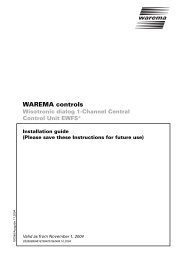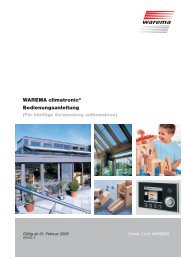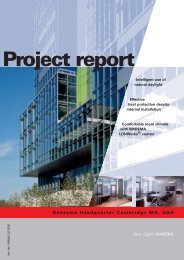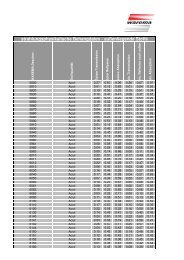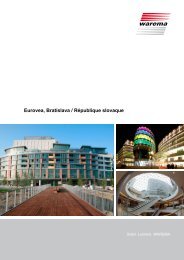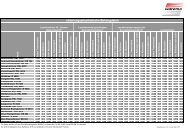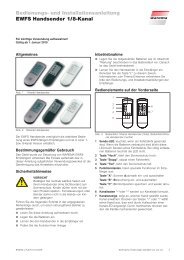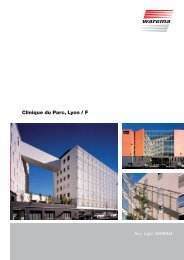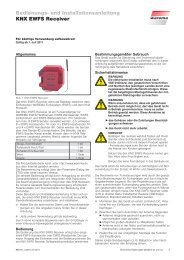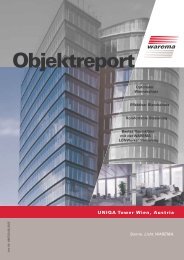LONMSE 4MDCB-A / 9000570501860400 Software ... - Warema
LONMSE 4MDCB-A / 9000570501860400 Software ... - Warema
LONMSE 4MDCB-A / 9000570501860400 Software ... - Warema
Erfolgreiche ePaper selbst erstellen
Machen Sie aus Ihren PDF Publikationen ein blätterbares Flipbook mit unserer einzigartigen Google optimierten e-Paper Software.
<strong>LONMSE</strong> <strong>4MDCB</strong>-A / <strong>9000570501860400</strong><br />
<strong>Software</strong>-Handbuch<br />
(Für künftige Verwendung aufbewahren)<br />
Gültig ab 1. März 2009<br />
890317_0<br />
Foto: Fa. Habermaass GmbH<br />
Sonne. Licht. WAREMA.
2<br />
Allgemeine Hinweise / Impressum<br />
Verkaufs-, Liefer- und Montagebedingungen für <strong>Software</strong>-<br />
Produkte<br />
§ 1 Vertragsgegenstand<br />
(1)Die WAREMA Renkhoff SE verkauft dem Kunden ein <strong>Software</strong>produkt:<br />
siehe Auftragsbestätigung. Die in diesen<br />
Unterlagen enthalten Angaben und Daten können ohne<br />
vorherige Ankündigung geändert werden.<br />
(2)Ohne ausdrückliche Erlaubnis der WAREMA Renkhoff SE<br />
darf kein Teil dieser Unterlagen für irgendwelche Zwecke<br />
vervielfältigt oder auf Dritte übertragen werden, unabhängig<br />
davon, auf welche Art und Weise oder mit welchen<br />
Mitteln – elektronisch oder mechanisch – dies geschieht.<br />
(3)Zur vertragsgemäßen Nutzung gehört die Herstellung von<br />
Sicherungskopien von den überlassenen Programmen<br />
und den darin enthaltenen Datenbeständen.<br />
(4)Der Kunde ist berechtigt, die überlassenen Programme mit<br />
anderen Computerprogrammen zu verbinden. Die Anwendungsdokumentation<br />
enthält eine Beschreibung der hierfür<br />
vorgesehenen Schnittstelle. Weitergehende Änderungen<br />
der Programme sowie Fehlerkorrekturen sind nur in<br />
dem Umfang zulässig, als sie zur bestimmungsgemäßen<br />
Benutzung der Programme notwendig sind.<br />
(5)Der Kunde ist nicht berechtigt, die hierin genannten Rechte<br />
auf Dritte zu übertragen oder diesen entsprechende Nutzungsrechte<br />
einzuräumen.<br />
(6)Der Kunde verpflichtet sich, die in den Unterlagen enthaltenen<br />
Schutzvermerken, wie Copyright – Vermerke und<br />
andere Rechtsvorbehalte unverändert beizubehalten sowie<br />
in alle vom Kunden hergestellten vollständigen oder<br />
teilweisen Kopien von maschinenlesbarem Material in<br />
unveränderter Form zu übernehmen.<br />
§ 2 Gewährleistung<br />
(1)Die Vertragsparteien stimmen darin überein, dass es nach<br />
dem gegenwärtigen Stand der Technik nicht möglich ist,<br />
<strong>Software</strong>programme so zu entwickeln, dass sie für alle<br />
Anwendungsbedingungen fehlerfrei sind. Die WAREMA<br />
Renkhoff SE übernimmt daher keine Gewährleistung dafür,<br />
dass das <strong>Software</strong>programm in allen Kombinationen<br />
und Anwendungen unterbrechungs-und fehlerfrei arbeitet.<br />
(2)Ist der Käufer Unternehmer, gilt als Beschaffenheit der<br />
Ware grundsätzlich nur die Produktbeschreibung des Herstellers<br />
als vereinbart. Öffentliche Äußerungen, Anpreisungen<br />
oder Werbung des Herstellers stellen daneben keine<br />
vertragsmäßige Beschaffenheitsangabe der Ware dar.<br />
(3)Es wird keine Garantie für die Richtigkeit des Inhalts dieses<br />
Handbuchs übernommen.<br />
(4)Der Kunde ist verpflichtet, WAREMA Renkhoff SE nachprüfbare<br />
Unterlagen über Art und Auftreten von Mängeln zur<br />
Verfügung zu stellen und bei der Eingrenzung von Fehlern<br />
mitzuwirken.<br />
(5)Die Gewährleistung erstreckt sich nicht auf Mängel, die<br />
durch Abweichen von den für das Programm vorgesehen<br />
und in der Leistungsbeschreibung angegebenen Einsatzbedingungen<br />
verursacht werden.<br />
(6) Ist der Käufer Unternehmer, leisten wir für Mängel der<br />
Ware zunächst nach unserer Wahl Gewähr durch Nachbesserung<br />
oder Ersatzlieferung. Schlägt die Nacherfüllung<br />
fehl, kann der Kunde grundsätzlich nach seiner Wahl<br />
Herabsetzung der Vergütung (Minderung) oder Rückgängigmachung<br />
des Vertrages (Rücktritt) verlangen. Bei einer<br />
nur geringfügigen Vertragswidrigkeit, insbesondere bei<br />
nur geringfügigen Mängeln, steht dem Kunden jedoch<br />
kein Rücktrittsrecht zu.<br />
(7) Unternehmer müssen uns offensichtliche Mängel innerhalb<br />
einer Frist von 10 Tagen ab Empfang der Ware<br />
schriftlich anzeigen; andernfalls ist die Geltendmachung<br />
des Gewährleistungsanspruchs ausgeschlossen. Zur<br />
Fristwahrung genügt die rechtzeitige Absendung. Den Unternehmer<br />
trifft volle Beweislast für sämtliche Anspruchsvoraussetzungen,<br />
insbesondere für den Mangel selbst, für<br />
den Zeitpunkt der Feststellung des Mangels und für die<br />
Rechtzeitigkeit der Mangelrüge.<br />
(8) Wählt der Kunde wegen eines Rechts- oder Sachmangels<br />
nach gescheiterter Nacherfüllung den Rücktritt vom Vertrag,<br />
steht ihm kein Schadensersatzanspruch wegen des<br />
Mangels zu. Wählt der Kunde nach gescheiterter Nacherfüllung<br />
Schadensersatz, verbleibt die Ware beim Kunden,<br />
wenn ihm dies zumutbar ist.<br />
(9) Für Unternehmer beträgt die Gewährleistungsfrist ein Jahr<br />
ab Ablieferung der Ware.<br />
§ 3 Haftungsbeschränkung<br />
(1) Bei leicht fahrlässigen Pflichtverletzungen beschränkt sich<br />
unsere Haftung auf den nach der Art der Ware vorhersehbaren,<br />
vertragstypischen, unmittelbaren Durchschnittsschaden.<br />
Dies gilt auch bei leicht fahrlässigen Pflichtverletzung<br />
unserer gesetzlichen Vertreter, Angestellten,<br />
Mitarbeiter, Arbeitnehmer, Vertreter und Erfüllungsgehilfen.<br />
(2) Gegenüber Unternehmen haften wir bei leicht fahrlässiger<br />
Verletzung unwesentlicher Vertragspflichten nicht.<br />
(3) Die vorstehenden Haftungsbeschränkungen betreffen<br />
nicht Ansprüche der Kunden aus dem Produkthaftungsgesetz.<br />
Weiter gelten die Haftungsbeschränkungen nicht<br />
bei uns zurechenbaren Körper- und Gesundheitsschäden<br />
oder bei Verlust des Lebens des Kunden.<br />
(4) Die WAREMA Renkhoff SE haftet nicht für mangelnden<br />
wirtschaftlichen Erfolg, entgangenen Gewinn, mittelbare<br />
Schäden, Mangelfolgeschäden und Ansprüche dritter mit<br />
Ausnahme von Ansprüchen aus Verletzung von Schutzrechten<br />
Dritter.<br />
(5) Für den Verlust von Daten und deren Wiederherstellung<br />
haftet WAREMA Renkhoff SE nur dann, wenn ein solcher<br />
Verlust durch angemessene Datensicherungsmaßnahmen<br />
seitens des Kunden nicht vermeidbar gewesen wäre.<br />
(6) Der Schadensbetrag gemäß den obigen Absätzen ist begrenzt<br />
auf die Höhe des Kaufpreises.<br />
(7) Schadensersatzansprüche des Kunden wegen eines Mangels<br />
verjähren nach einem Jahr ab Ablieferung der Ware.<br />
Dies gilt nicht, wenn uns Arglist vorwerfbar ist.<br />
(8) Das <strong>Software</strong>programm und der Datenträger werden vor<br />
der Auslieferung auf Computerviren sorgfältig und nach<br />
dem Stand der Technik überprüft. Eine Haftung für nicht<br />
entdeckte Viren und den daraus entstehenden Schaden<br />
wird ausgeschlossen. Der Kunde ist vor dem Gebrauch<br />
der CD–Rom verpflichtet, diese eigenverantwortlich nach<br />
dem Stand der Technik auf Computerviren zu überprüfen.<br />
WAREMA Renkhoff SE<br />
Hans-Wilhelm-Renkhoff-Straße 2<br />
Postfach 1355<br />
97822 Marktheidenfeld<br />
Telefon: 09391/20-0<br />
Telefax: 09391/20-4299<br />
http://www.warema.de<br />
890317_0•de•01.03.2009
Inhalt<br />
1. Übersicht .............................................................................................................. 7<br />
1.1 Allgemeines zur <strong>LONMSE</strong> ........................................................................................7<br />
1.1.1 Unterschiedliche LNS Versionen ......................................................................7<br />
1.1.2 Besonderheit der Controller .............................................................................7<br />
1.2 Allgemeines zum Plug-in ..........................................................................................7<br />
1.3 Weitere Dokumentationen ........................................................................................8<br />
1.4 Herstellerdefinierte Netzwerkvariablen (UNVT‘s) .................................................8<br />
2. Zu Ihrer Sicherheit ............................................................................................... 9<br />
2.1 Bestimmungsgemäßer Gebrauch ..........................................................................9<br />
2.2 Leser-Zielgruppe ..................................................................................................... 10<br />
2.3 Allgemeine Sicherheitshinweise .......................................................................... 10<br />
3. Übersicht der Objects.........................................................................................11<br />
3.1 Node object ..............................................................................................................11<br />
3.2 Blind switch object x 4 ...........................................................................................11<br />
3.3 Blind controller object x 4 ..................................................................................... 12<br />
3.4 Blinds actuator object x 4 ..................................................................................... 12<br />
3.5 Meteo object ............................................................................................................ 13<br />
3.6 Light switch object x 4 ........................................................................................... 14<br />
4. Installation des Plug-in ......................................................................................15<br />
4.1 Systemvoraussetzungen für das Plug-in ............................................................ 15<br />
4.2 Vorgehensweise bei der Installation des Plug-in .............................................. 15<br />
4.3 Manuelle Registrierung des Plug-in .................................................................... 15<br />
4.4 Deregistrieren des Plug-in..................................................................................... 16<br />
4.5 Deinstallation des Plug-in...................................................................................... 16<br />
5. Laden der Applikation in das Gerät ..................................................................17<br />
6. Starten des Plug-in .............................................................................................18<br />
7. Erläuterung der Oberfläche des Plug-in ...........................................................19<br />
7.1 Übersicht .................................................................................................................. 19<br />
7.2 Die Menüleiste ........................................................................................................ 20<br />
7.2.1 Das Menü [Datei] ............................................................................................. 20<br />
7.2.1.1 [Ende] ........................................................................................................... 20<br />
7.2.2 Das Menü [Bearbeiten] ................................................................................... 20<br />
7.2.2.1 [Konfiguration der aktuellen Ansicht aus Gerät in Datei speichern] 20<br />
7.2.2.2 [Gerätekonfiguration aus Gerät in Datei speichern] ............................ 20<br />
7.2.2.3 [Konfiguration aus Datei in Gerät laden] ............................................... 20<br />
7.2.3 Das Menü [Optionen] ...................................................................................... 21<br />
7.2.3.1 [Sprachumstellung] .................................................................................... 21<br />
7.2.3.2 [Fehlermeldungen anzeigen] ................................................................... 21<br />
7.2.4 Das Menü [Info] ................................................................................................ 21<br />
7.3 Die Object-Strukturansicht .................................................................................... 21<br />
7.4 Das Zielauswahlfenster ......................................................................................... 22<br />
7.4.1 Die Schaltfläche [Alles markieren] ................................................................ 22<br />
7.4.2 Die Schaltfläche [Markierung entf.]............................................................... 22<br />
7.5 Das Eingabefenster ................................................................................................ 22<br />
7.5.1 Die Schaltfläche [Schreiben] .......................................................................... 22<br />
7.5.2 Die Schaltfläche [Lesen] ................................................................................. 22<br />
7.5.3 Die Schaltfläche [Reset] ................................................................................. 23<br />
7.5.4 Das Ankreuzfeld [Gerätedaten Automatisch aktualisieren] ...................... 23<br />
7.6 Die Statuszeile......................................................................................................... 24<br />
7.6.1 Die Statusleuchte ............................................................................................. 24<br />
7.6.2 Der Statustext .................................................................................................... 24<br />
7.6.3 Die Fortschrittanzeige ...................................................................................... 24<br />
8. Bedienung des Plug-in ...................................................................................... 25<br />
8.1 Auswahl eines Objects .......................................................................................... 25<br />
890317_0•de•01.03.2009 Technische Änderungen behalten wir uns vor 3
Inhalt<br />
4<br />
Technische Änderungen behalten wir uns vor<br />
8.2 Anzeigen von Parametern ..................................................................................... 25<br />
8.3 Ändern der Parameter eines einzelnen Objects ............................................... 26<br />
8.4 Ändern von Parametern mehrerer Objects gleichzeitig .................................. 26<br />
9. Zusammenhang der Objects zur Hardware ......................................................27<br />
10 Geräteparameter ................................................................................................ 30<br />
11. LNF-Tabellen........................................................................................................31<br />
11.1 Projizierter Winkel ................................................................................................... 31<br />
11.2 Lamellennachführung (LNF) ................................................................................. 32<br />
12. Node Object ........................................................................................................ 34<br />
12.1 Datum ....................................................................................................................... 34<br />
12.2 Sommerzeit .............................................................................................................. 35<br />
13. Blinds Switch Object ..........................................................................................37<br />
13.1 Bedienen / Beobachten ........................................................................................ 37<br />
13.2 Einstellen ................................................................................................................. 38<br />
13.2.1 Sendewiederholrate ......................................................................................... 38<br />
13.2.2 Tastenfunktion ................................................................................................... 39<br />
14. Blind Controller Object.......................................................................................41<br />
14.1 Funktion des Controllers ....................................................................................... 41<br />
14.1.1 Eingangsgrößen ............................................................................................... 41<br />
14.1.2 Übergangsfunktion ........................................................................................... 41<br />
14.1.3 Ausgangszustände........................................................................................... 42<br />
14.1.4 Zustand .............................................................................................................. 42<br />
14.1.5 Sperren und freigeben der Handbedienung, Lamellennachführung ...... 42<br />
14.2 Bedienen / Beobachten ........................................................................................ 43<br />
14.3 Binden von Wetterdaten ........................................................................................ 45<br />
14.4 Einstellen .................................................................................................................. 46<br />
14.4.1 Jahresverschattung (JVS) ............................................................................... 46<br />
14.4.1.1 Jahresverschattung aus Datei laden ...................................................... 47<br />
14.4.2 Fassadenausrichtung ...................................................................................... 48<br />
14.5 Datei laden ............................................................................................................... 49<br />
14.6 Controllerverhalten ................................................................................................. 50<br />
14.6.1 Eingangsgrößen ............................................................................................... 51<br />
14.6.1.1 Die Eingangsgröße [Wind] ....................................................................... 51<br />
14.6.1.2 Die Eingangsgröße [Heizen / Kühlen] ................................................... 52<br />
14.6.1.3 Die Eingangsgröße [Timer] ...................................................................... 54<br />
14.6.1.4 Die Eingangsgröße [Szene ausführen] .................................................. 55<br />
14.6.1.5 Die Eingangsgröße [Szene lernen] ......................................................... 56<br />
14.6.1.6 Die Eingangsgröße [Präsenz] .................................................................. 57<br />
14.6.1.7 Die Eingangsgröße [Helligkeit] ................................................................ 58<br />
14.6.1.8 Die Eingangsgröße [Jahresverschattung] ............................................. 59<br />
14.6.1.9 Die Eingangsgröße [Handbedienung] ................................................... 60<br />
14.6.1.10 Die Eingangsgröße [Wochentag] ............................................................ 61<br />
14.6.1.11 Die Eingangsgröße [Fensterkontakt] ...................................................... 62<br />
14.6.1.12 Die Eingangsgröße [AutoTimer] .............................................................. 63<br />
14.6.1.13 Die Eingangsgröße [Raw] ........................................................................ 64<br />
14.6.2 Steuerungsverhalten ........................................................................................ 68<br />
14.6.2.1 Blockansicht ................................................................................................ 68<br />
14.6.2.2 Listenansicht ............................................................................................... 69<br />
14.6.2.2.1 Aktueller Zustand ....................................................................................... 70<br />
14.6.2.2.2 Eingangszustände...................................................................................... 70<br />
14.6.3 Fahrbefehle ........................................................................................................ 71<br />
14.6.4 Empfangsüberwachung .................................................................................. 72<br />
15. Blinds Actuator Object .......................................................................................74<br />
15.1 Blinds Actuator .........................................................................................................74<br />
890317_0•de•01.03.2009
Inhalt<br />
15.1.1 Bedienen/Beobachten .....................................................................................74<br />
15.2 Einstellungen ........................................................................................................... 76<br />
15.2.1 Behangparameter............................................................................................. 76<br />
15.2.1.1 Zeiten Messen, Assistent .......................................................................... 78<br />
15.2.1.2 Bestimmen der Behangimpulse .............................................................. 79<br />
15.2.1.3 Bestimmen der Wendeimpulse .............................................................. 79<br />
15.2.2 Optionen ............................................................................................................ 79<br />
15.2.3 Timing/Handbedienung .................................................................................. 81<br />
16. Light Switch Object ........................................................................................... 85<br />
16.1 Bedienen / Beobachten ........................................................................................ 85<br />
16.2 Einstellen .................................................................................................................. 86<br />
16.2.1 Steuerungsablauf ............................................................................................. 86<br />
16.2.2 Empfangsüberwachung .................................................................................. 87<br />
16.2.3 Sendewiederholrate ......................................................................................... 88<br />
17. Meteo Object ...................................................................................................... 89<br />
17.1 Zuordnung der Wetterdaten zu den Controllern ............................................... 89<br />
17.2 Berücksichtigung unterschiedlicher Fassadenausrichtungen ........................ 89<br />
18. Binden der Objects ............................................................................................ 90<br />
18.1 Wetterdaten binden ................................................................................................ 90<br />
18.2 Uhrzeit binden ......................................................................................................... 90<br />
18.3 Sensor-Controller, Controller-Aktor Binding ....................................................... 90<br />
19. Tutorial .................................................................................................................91<br />
19.1 Konfigurationsdatei auswählen und in Controller laden.................................. 91<br />
19.2 Steuerungsverhalten darstellen ........................................................................... 93<br />
19.2.1 Blockansicht ...................................................................................................... 93<br />
19.2.2 Detailansicht ...................................................................................................... 94<br />
19.2.2.1 Aktueller Zustand ....................................................................................... 95<br />
19.2.2.2 Eingangszustände...................................................................................... 95<br />
19.2.3 Objects binden ................................................................................................. 96<br />
19.3 Steuerungsverhalten testen .................................................................................. 97<br />
20. Fehlermeldungen / Warnungen .......................................................................100<br />
890317_0•de•01.03.2009 Technische Änderungen behalten wir uns vor 5
<strong>LONMSE</strong> <strong>4MDCB</strong>-A / <strong>9000570501860400</strong><br />
6<br />
Technische Änderungen behalten wir uns vor<br />
Betriebsanleitungen, Handbücher und <strong>Software</strong> sind urheberrechtlich geschützt. Das Kopieren,<br />
Vervielfältigen, Übersetzen oder Umsetzen in irgendein elektronisches Medium oder maschinell<br />
lesbare Form im Ganzen oder in Teilen ohne vorherige schriftliche Genehmigung von WAREMA ist<br />
nicht gestattet. Alle weiteren Rechte an der <strong>Software</strong> sind in den mitgelieferten Lizenzbestimmungen<br />
festgelegt.<br />
Lon, LonWorks, LonTaLk, LonMark, LonMaker, Echelon, LNS, LCA, Neuron, 3150, 3120, sind Handelsmarken<br />
bzw. eingetragene Handelsmarken der Echelon Corporation. Andere Marken und Produktnamen<br />
sind Handelsmarken bzw. eingetragene Handelsmarken Anderer Unternehmen.<br />
890317_0•de•01.03.2009
<strong>LONMSE</strong> <strong>4MDCB</strong>-A / <strong>9000570501860400</strong><br />
1. Übersicht<br />
1.1 Allgemeines zur <strong>LONMSE</strong><br />
Die Motorsteuereinheit (MSE) <strong>LONMSE</strong> <strong>4MDCB</strong>-A ist ein LON® Aktor zur zentralen und lokalen<br />
Bedienung von bis zu vier voneinander unabhängig arbeitenden 24V DC-Sonnenschutzantrieben.<br />
Die MSE kann auch Antriebe mit herausgeführter Motorbremse ansteuern. Pro Ausgang<br />
steht ein digitaler Meldekontakteingang zur Verfügung (z.B. zur Abfrage von Fensterkontakten)<br />
Die Versorgung der MSE und der Antriebe erfolgt mittels 24V-Sicherheitskleinspannung (SELV)<br />
über eine Schleifleitung. Die zentrale Bedienung erfolgt durch Ankopplung an ein LON® FTT-<br />
10 Zweidrahtnetzwerk, mit am Gerät angeschlossenen Jalousietastern kann lokal bedient werden.<br />
Bei der Installation des LNS-Plug-in wird das .XIF File der Applikation in das LonWorks/Import<br />
Verzeichnis kopiert. Das .NXE File befindet sich auf der Installations-CD des Plug-in oder ist bei<br />
WAREMA Renkhoff SE erhältlich.<br />
In Anwendungsbeispielen, welche das LNS-Plug-in betreffen, wurde der LonMaker für Windows<br />
als Integrationstool verwendet<br />
HINWEIS: Bei der Installation des LNS-Plug-in wird das .XIF File der Applikation in das Lon-<br />
Works/Import Verzeichnis kopiert. Das .NXE File befindet sich auf der Installations-<br />
CD des Plug-in oder ist bei WAREMA Renkhoff SE erhältlich.<br />
HINWEIS: In Anwendungsbeispielen, welche das LNS-Plug-in betreffen, wurde der LonMaker<br />
für Windows als Integrationstool verwendet<br />
HINWEIS: Für die Parametrierung der <strong>LONMSE</strong> <strong>4MDCB</strong>-A steht ein LNS-Plug-in zur Verfügung.<br />
Dieses Dokument bezieht sich auch auf die Oberfläche des LNS-Plug-in.<br />
HINWEIS: Bei der Installation des LNS-Plug-in wird das .XIF File der Applikation in das Lon-<br />
Works/Import Verzeichnis kopiert. Das .NXE File befindet sich auf der Installations-<br />
CD des Plug-in oder ist bei WAREMA Renkhoff SE erhältlich.<br />
HINWEIS: In Anwendungsbeispielen, welche das LNS-Plug-in betreffen, wurde der LonMaker<br />
für Windows als Integrationstool verwendet.<br />
1.1.1 Unterschiedliche LNS Versionen<br />
Die Neuron Applikation sowie das Plug-in wurden mit LNS 3 getestet.<br />
1.1.2 Besonderheit der Controller<br />
Die Funktion des Controllers wird durch seine Parametrierung bestimmt. Die Parametrierung<br />
muss bei der Inbetriebnahme festgelegt werden (Siehe Kapitel 14.5).<br />
1.2 Allgemeines zum Plug-in<br />
Das LNS-Plug-in RPI20801 ist ein Windows-Anwendungsprogramm, das die Funktionalität bestehender<br />
LNS-Anwendungsprogramme (LNS Direktoren) erweitert. Es ist implementiert als sogenannter<br />
ActiveX Automation Server.<br />
RPI20801 dient der Bedienung, Beobachtung und Konfiguration von WAREMA<br />
<strong>LONMSE</strong> <strong>4MDCB</strong>-A mit der Anwendung RPI20801 (Programm-ID 90:00:57:05:01:86:04:00)<br />
von einem PC aus. Gerätekonfigurationen können in Dateien gespeichert bzw. aus Dateien in<br />
Gerät geschrieben werden.<br />
1.3 Weitere Dokumentationen<br />
n Weitere Informationen zu Installation und Inbetriebnahme der <strong>LONMSE</strong> <strong>4MDCB</strong>-A finden<br />
Sie in der Installationsanleitung Art.-Nr. 816331<br />
n Informationen über verwendete Netzwerkvariablen finden sie auch in der LonMark ® SNVT-<br />
Master List<br />
n Informationen über die Erstellung von Konfigurationsdateien für die <strong>LONMSE</strong> <strong>4MDCB</strong>-A finden<br />
Sie auch im <strong>Software</strong>-Handbuch zu Control_Edit, Art.-Nr. 890254.<br />
890317_0•de•01.03.2009 Technische Änderungen behalten wir uns vor 7
<strong>LONMSE</strong> <strong>4MDCB</strong>-A / <strong>9000570501860400</strong><br />
8<br />
1.4 Herstellerdefinierte Netzwerkvariablen (UNVT‘s)<br />
Technische Änderungen behalten wir uns vor<br />
Für die Übertragung der Helligkeit in Kombination mit dem Sonnenstand (Elevation = Sonnenhöhe,<br />
Azimut = Sonnenseitenwinkel) wird eine Herstellerdefinierte Netzwerkvariable verwendet.<br />
Die Variable wird von nviLuxAstro0 und nviLuxAstro1 genutzt:<br />
typedef struct<br />
{ unsigned long brightness; // 0,1,..,63000 = 0,2,..,126000 Lux;<br />
} UNVT_lux;<br />
// >63000=INVALID<br />
SNVT_angle_deg elevation; // s. SNVT_angle_deg; 0,..,89 Grad<br />
SNVT_angle_deg azimuth; // s. SNVT_angle_deg; 0,..,359 Grad<br />
890317_0•de•01.03.2009
<strong>LONMSE</strong> <strong>4MDCB</strong>-A / <strong>9000570501860400</strong><br />
2. Zu Ihrer Sicherheit<br />
Wir haben diese <strong>Software</strong> unter Beachtung der grundlegenden Sicherheitsanforderungen entwickelt<br />
und geprüft.<br />
Trotzdem bestehen Restrisiken!<br />
n Lesen Sie deshalb diese Anleitung, bevor Sie die Steuerung zum ersten Mal bedienen. Sie<br />
hilft Ihnen, die Funktionen der <strong>Software</strong> kannenzulernen und optimal zu nutzen.<br />
n Bewahren Sie diese Anleitung für künftige Verwendung auf!<br />
In dieser Anleitung werden hierarchische Warnhinweise verwendet. Sie sind durch ein Warnzeichen<br />
am Seitenrand gekennzeichnet und hierarchisch nach folgender Ordnung abgestuft:<br />
GEFAHR<br />
warnt vor einer unmittelbar drohenden gefährlichen Situation.<br />
Die möglichen Folgen können schwere Verletzungen bis hin zum Tod (Personenschäden),<br />
Sach- oder Umweltschäden sein.<br />
WARNUNG<br />
warnt vor einer möglichen gefährlichen Situation.<br />
Die möglichen Folgen können leichte oder schwere Verletzungen bis hin zum Tod (Personenschäden),<br />
Sach- oder Umweltschäden sein.<br />
VORSICHT<br />
mahnt zu vorsichtigem Handeln.<br />
Die möglichen Folgen einer Nichtbeachtung können Sachschäden sein.<br />
Zusätzlich zu den oben beschriebenen hierarchischen Warnhinweisen verwenden wir folgende<br />
Symbole:<br />
n Dieses Zeichen markiert Tätigkeiten, die Sie durchführen müssen oder Anweisungen, die<br />
unbedingt einzuhalten sind.<br />
2.1 Bestimmungsgemäßer Gebrauch<br />
WARNUNG<br />
Die <strong>Software</strong> dient der Bedienung, Beobachtung und Konfiguration von WAREMA<br />
<strong>LONMSE</strong> <strong>4MDCB</strong>-A mit der Anwendung 21002200 (Programm-ID 90:00:57:05:01:86:04:00)<br />
von einem PC aus. Gerätekonfigurationen können in Dateien gespeichert bzw. aus Dateien<br />
in Gerät geschrieben werden.<br />
Bei Einsatz außerhalb des hier aufgeführten Verwendungszweckes ist die Genehmigung des<br />
Herstellers einzuholen! Die Folgen einer nicht bestimmungsgemäßen Verwendung können Personenschäden<br />
des Benutzers oder Dritter sowie Sachschäden an der Sonnenschutzanlage<br />
oder den beweglichen mechanischen Teilen der gesamten Anlage sein.<br />
n Setzen Sie unser Produkt deshalb nur bestimmungsgemäß ein!<br />
890317_0•de•01.03.2009 Technische Änderungen behalten wir uns vor 9
<strong>LONMSE</strong> <strong>4MDCB</strong>-A / <strong>9000570501860400</strong><br />
10<br />
2.2 Leser-Zielgruppe<br />
Technische Änderungen behalten wir uns vor<br />
Diese Anleitung wendet sich an Personen, welche eine Sonnenschutzanlage in LonWorks<br />
Technologie in Betrieb nehmen sowie an geschultes Fachpersonal. Kenntnisse der LonWorks<br />
Technologie sind hierzu erforderlich.<br />
WARNUNG<br />
Inbetriebnahme oder Bedienung durch nicht ausreichend qualifizierte und informierte<br />
Personen kann schwere Schäden an der Anlage oder sogar Personenschäden verursachen!<br />
n Die Inbetriebnahme darf deshalb nur durch jeweils entsprechend geschultes Fachpersonal<br />
erfolgen! Dieses Personal muss in der Lage sein, Gefahren, welche durch die mechanische,<br />
elektrische oder elektronische Ausrüstung verursacht werden können, zu erkennen!<br />
n Personen, welche die Anlage in Betrieb nehmen, müssen den Inhalt der vorliegenden Anleitung<br />
kennen und verstanden haben.<br />
n Eine Änderung der Anlagenparameter ist nur dann erforderlich, wenn das Verhalten der<br />
Steuerung angepasst werden soll oder sich an der Messwertgeber - Ausrüstung etwas ändert.<br />
WARNUNG<br />
Gefahrenzustände, Funktionsstörungen und Sachschäden an der Anlage durch unsachgemäss<br />
durchgeführte Montage-, Anschluss-, Reparatur- oder Wartungsarbeiten möglich!<br />
n Solche Arbeiten dürfen nur vom Service oder von autorisierten Fachkräften vorgenommen<br />
werden!<br />
2.3 Allgemeine Sicherheitshinweise<br />
Die Steuerung steuert den Sonnenschutz automatisch, hierzu müssen Sie die folgenden Sicherheitshinweise<br />
beachten:<br />
WARNUNG<br />
Eine automatisch gesteuerte Mechanik kann sich unerwartet in Bewegung versetzen!<br />
n Stellen oder legen Sie deshalb nie irgendwelche Gegenstände im Bereich einer automatisch<br />
gesteuerten Mechanik ab! Stellen Sie sicher, dass sich während der Inbetriebnahme<br />
keine Personen im Bewegungsbereich automatisch gesteuerter Sonnenschutzbehänge aufhalten!<br />
n Sind Mess- oder Prüfarbeiten an der aktiven Anlage notwendig, müssen bestehende Unfallverhütungsvorschriften<br />
unbedingt eingehalten werden.<br />
VORSICHT<br />
Bei einem Stromausfall ist die komplette Anlage nicht funktionsfähig. Fahren Sie daher<br />
Ihren Sonnenschutz bei einem drohenden Unwetter rechtzeitig in eine sichere Position!<br />
Bei einer Bedienung des Sonnenschutzes bei Vereisung erlischt jeglicher Garantie- und<br />
Haftungsanspruch! Das Verändern einzelner Parameter kann die Sicherheit der Anlage<br />
beeinträchtigen oder deren Wirkungsgrad herabsetzen! Wenn Sie sich nicht sicher über<br />
die Auswirkungen einer Veränderung sind, ziehen Sie besser einen Fachmann zu Rate.<br />
890317_0•de•01.03.2009
<strong>LONMSE</strong> <strong>4MDCB</strong>-A / <strong>9000570501860400</strong><br />
3. Übersicht der Objects<br />
3.1 Node object<br />
Das node object stellt Mechanismen zum Ändern und Abfragen von Zuständen aller Objects<br />
eines Gerätes zur Verfügung. Es verfügt über Netzwerkvariablen, die nicht nur für ein einzelnes<br />
Object, sondern für das ganze Gerät gelten. Empfangene Uhrzeit- und Datumswerte werden an<br />
andere Objects weitergegeben.<br />
nv1<br />
nv3<br />
Abb. 3-1: Node object<br />
3.2 Blind switch object x 4<br />
nviRequest<br />
SNVT_obj_request<br />
nviTimeSet<br />
SNVT_time_stamp<br />
Node object #0<br />
nvoStatus<br />
SNVT_obj_status<br />
nvoFileDirectory<br />
SNVT_address<br />
Das blind switch object wertet einen an das Gerät angeschlossenen 2-fach-Jalousietaster aus<br />
und meldet einen Zustandswechsel an andere Geräte oder eigene Objects.<br />
Abb. 3-2: Blind switch object<br />
890317_0•de•01.03.2009 Technische Änderungen behalten wir uns vor 11<br />
nv2<br />
nv8<br />
Blind switch object 4x #20010<br />
nv1<br />
cp1 nciSblndSwitchBhv<br />
cp2 nciSndHrtbt<br />
0<br />
nvoSblndSwitch<br />
SNVT_setting
<strong>LONMSE</strong> <strong>4MDCB</strong>-A / <strong>9000570501860400</strong><br />
12<br />
3.3 Blind controller object x 4<br />
Technische Änderungen behalten wir uns vor<br />
Das blind controller object wertet Eingangsgrößen wie z.B. Windgeschwindigkeit und Handbedienung<br />
aus und kann entsprechend Fahrbefehle senden. Das blind controller object wird zwischen<br />
blind switch sensor Objects und blind actuator Objects gebunden (lesen Sie hierzu das<br />
Kapitel 18.3).<br />
nv1<br />
nv3<br />
nviManSwitch<br />
SNVT_setting<br />
nviFeedback<br />
SNVT_setting<br />
Abb. 3-3: Blind controller object<br />
Blind controller object x 4 #22003<br />
nv2<br />
cp1 nciAnnualShade<br />
cp2 nciFacadeDir<br />
cp3 nciInput<br />
cp4 nciInputSel<br />
cp5 nciOutput<br />
cp6 nciOutputSel<br />
cp7 nciTransitCond<br />
cp8 nciRcvHrtbCont<br />
nvoSetPoint<br />
SNVT_setting<br />
3.4 Blinds actuator object x 4<br />
Das blinds actuator object kann einen an das Gerät angeschlossenen Sonnenschutzantrieb<br />
ansteuern. Es kann durch das blind controller object angesteuert werden. Ein Feedback-Ausgang<br />
kann z.B. für das Lernen von Szenen auf ein blind controller object gebunden werden.<br />
nv1<br />
Abb. 3-4: Blinds actuator object<br />
nviSetpointPos<br />
SNVT_setting<br />
M<br />
Blinds actuator object x 4 #20011<br />
nv2<br />
cp1 cpLength<br />
cp3 cpActrBhvr<br />
cp4 cpSndOnDelta<br />
cp5 cpCorrection<br />
cp6 cpMinDelta<br />
cp7 cpPosToTurnUp<br />
cp8 cpAmerican<br />
cp9 cpMotorAlwaysFast<br />
cp10 cpSigDown<br />
cp11 cpSitUp<br />
cp12 cpSigOn<br />
cp13 cpTurn<br />
cp14 cpSigZipDown<br />
cp15 cpAmiSlowTime<br />
cp16 cpDownLimitPos<br />
nvoSetpointFb<br />
SNVT_setting<br />
890317_0•de•01.03.2009
<strong>LONMSE</strong> <strong>4MDCB</strong>-A / <strong>9000570501860400</strong><br />
3.5 Meteo object<br />
Auf das meteo object können Wetterdaten und Szenenvariablen gebunden werden. Das meteo<br />
object bietet jede Variable zwei mal, dies ermöglicht die Auswertung von zwei unterschiedlichen<br />
Fassadenausrichtungen bzw. Räumen (lesen Sie hierzu das Kapitel 17).<br />
nv1<br />
nv2<br />
nv3<br />
nv4<br />
nv5<br />
nv6<br />
nv7<br />
nv8<br />
nv9<br />
Abb. 3-5: Meteo object<br />
nviWindSpeed0<br />
SNVT_speed<br />
nviWindSpeed1<br />
SNVT_speed<br />
nviLuxAstro0<br />
UNVT_lux<br />
nviLuxAstro1<br />
UNVT_lux<br />
nviOccup0<br />
SNVT_occupancy<br />
nviOccup0<br />
SNVT_occupancy<br />
nviScene0<br />
SNVT_scene<br />
nviScene1<br />
SNVT_scene<br />
nviTerminalLoad0<br />
SNVT_lev_percent<br />
nviTerminalLoad1<br />
nv10<br />
SNVT_lev_percent<br />
nviService<br />
nv11<br />
UNVT_service<br />
Meteo object #20016<br />
cp 1 cpLHSendOnReset<br />
cp3 cpTimeZone<br />
cp4 cpSlatTrack1<br />
cp5 cpSlatTrack2<br />
cp6 cpSlatTrack3<br />
cp7 cpSlatTrack4<br />
cp9 cpMotorParameter0<br />
cp10 cpMotorParameter1<br />
cp11 cpDipSwitch<br />
nvoService<br />
nv12<br />
UNVT_service<br />
890317_0•de•01.03.2009 Technische Änderungen behalten wir uns vor 13
<strong>LONMSE</strong> <strong>4MDCB</strong>-A / <strong>9000570501860400</strong><br />
14<br />
3.6 Light switch object x 4<br />
Technische Änderungen behalten wir uns vor<br />
Das light switch object wertet einen an das Gerät angeschlossenen Taster oder Schalter aus<br />
und meldet einen Zustandswechsel an andere Geräte oder eigene Objects.<br />
nv2<br />
Abb. 3-6: Light switch object<br />
nviSwitchFb<br />
SNVT_switch<br />
Light switch object 4x #20012<br />
nv1<br />
cp1 nciInvertOut<br />
cp2 nciSensorMode<br />
cp3 nciInput<br />
cp4 nciSndHrtbt<br />
cp5 nciSndOnReset<br />
cp6 nciKeyMode<br />
1 0<br />
nvoSwitch<br />
SNVT_switch<br />
890317_0•de•01.03.2009
<strong>LONMSE</strong> <strong>4MDCB</strong>-A / <strong>9000570501860400</strong><br />
4. Installation des Plug-in<br />
4.1 Systemvoraussetzungen für das Plug-in<br />
� PC mit Windows XP oder Vista<br />
� mindestens 100 MB freier Festplattenspeicher<br />
� Bildschirmauflösung mindestens 800x600<br />
� LNS 3.1 oder LNS 3.2<br />
4.2 Vorgehensweise bei der Installation des Plug-in<br />
n Zur Installation/Deinstallation des Plug-in sind Grundkenntnisse des genutzten Betriebssystems<br />
notwendig!<br />
n Führen Sie das Programm SETUP.EXE aus. Folgen Sie den Anweisungen des Installationsprogramms.<br />
n Wählen Sie bei der Abfrage nach Registrierung des Plug-ins [Plug-in registrieren]. Das<br />
Plug-in wird daraufhin in die Windows-Registry eingetragen und steht somit in LNS-Anwenderprogrammen<br />
zur Verfügung.<br />
n Hinweis: Sie können das Plug-in an einer anderen Stelle installieren, als vom Installationsprogramm<br />
vorgeschlagen. Wählen Sie in diesem Fall nur Speicherorte, auf die alle Nutzer<br />
uneingeschränkte Zugriffsrechte besitzen.<br />
n Löschen oder verschieben Sie keine Dateien, die während der Installation angelegt wurden.<br />
4.3 Manuelle Registrierung des Plug-in<br />
Um RPI20801.EXE als LNS-Plug-in zu registieren oder deregistrieren, muss es als Windows-<br />
Anwendung gestartet werden:<br />
Abb. 4-1: Registrierung<br />
Die Registrierung ist erforderlich, damit sogenannte LNS Direktoren (z.B. Echelons LonMaker)<br />
das Plug-in starten können. Die Registrierung sollte bereits während der Installation erfolgt<br />
sein. Sollte das Plug-in während seiner Installation nicht registriert worden sein, kann dies<br />
nachgeholt werden.<br />
n Wählen Sie im Windows-Startmenü "LNS-Plugin RPI20801 for <strong>LONMSE</strong><br />
<strong>9000570501860400</strong> registerRPI20801".<br />
n Klicken Sie anschließend auf die Schaltfläche [Plug-in registrieren].<br />
890317_0•de•01.03.2009 Technische Änderungen behalten wir uns vor 15
<strong>LONMSE</strong> <strong>4MDCB</strong>-A / <strong>9000570501860400</strong><br />
16<br />
4.4 Deregistrieren des Plug-in<br />
Technische Änderungen behalten wir uns vor<br />
n Um das Plug-in zu deregistrieren, klicken Sie auf die Schaltfläche [Plug-in deregistrieren].<br />
Nach dem Deregistrieren erscheint eine Erfolgsmeldung. Bestätigen Sie diese. Daraufhin erscheint<br />
folgendes Dialogfenster:<br />
Abb. 4-2: Deregistrierung<br />
Hier besteht die Möglichkeit, das Plug-in gezielt aus verschiedenen LNS-Projekten zu entfernen.<br />
n Wählen Sie ein oder mehrere Projekte aus und klicken sie anschließend auf die Schaltfläche<br />
[Entfernen]. Die Dauer des Deregistrierens hängt von der Menge und Größe der gewählten<br />
LNS-Projekte ab und kann einige Minuten dauern. Nach der Deregistrierung gelangen<br />
Sie durch Klicken auf die Schaltfläche [Ende] in das Fenster "Registrierung" zurück. Klicken<br />
Sie dort ebenfalls auf die Schaltfläche [Ende].<br />
Das Plug-in sollte nur für solche LNS-Projekte deregistriert werden, in denen es nicht mehr verwendet<br />
werden soll. In allen anderen LNS-Projekten kann es nach Deregistrierung nur dann<br />
wieder verwendet werden, wenn<br />
� zuvor die Registrierung ausgeführt wurde und<br />
� das Plug-in im jeweiligen LNS-Projekt registriert wurde<br />
4.5 Deinstallation des Plug-in<br />
Das Plug-in lässt sich über die Systemsteuerung Ihes Computers deinstallieren.<br />
890317_0•de•01.03.2009
<strong>LONMSE</strong> <strong>4MDCB</strong>-A / <strong>9000570501860400</strong><br />
5. Laden der Applikation in das Gerät<br />
HINWEIS: Bei der Installation des LNS-Plug-in wird das .XIF File der Applikation in das Lon-<br />
Works/Import Verzeichnis kopiert. Das .NXE File (dies ist die Applikation) befindet<br />
sich auf der Installations-CD des Plug-in oder ist bei WAREMA Renkhoff SE erhältlich.<br />
890317_0•de•01.03.2009 Technische Änderungen behalten wir uns vor 17
<strong>LONMSE</strong> <strong>4MDCB</strong>-A / <strong>9000570501860400</strong><br />
18<br />
6. Starten des Plug-in<br />
RPI20801 verfügt über Multi-Object-Fähigkeit und ist sowohl als Device-Plug-in und als Object-<br />
Plug-in implementiert. Dies erlaubt es, RPI20801 einmal für mehrere <strong>LONMSE</strong> <strong>4MDCB</strong>-A bzw.<br />
Objects der <strong>LONMSE</strong> <strong>4MDCB</strong>-A gleichzeitig zu starten.<br />
Technische Änderungen behalten wir uns vor<br />
Der Start als LNS-Plug-in erfolgt aus einem sogenannten LNS-Direktor, z.B. Echelon LonMaker.<br />
Hierzu wählt man für ein oder mehrere <strong>LONMSE</strong> <strong>4MDCB</strong>-A bzw. deren Objects aus der Liste<br />
der möglichen Plug-ins aus. Der Name für das Plug-in der <strong>LONMSE</strong> <strong>4MDCB</strong>-A lautet „MSE<br />
- Controller RPI20801“. Lesen Sie zum Thema Plug-ins auch die Dokumentation der jeweiligen<br />
LNS-Direktor-Anwendung.<br />
Hinweis: Stellt der LNS-Direktor einen Configure Befehl für <strong>LONMSE</strong> <strong>4MDCB</strong>-A oder Objects<br />
von <strong>LONMSE</strong> <strong>4MDCB</strong>-A zur Verfügung, kann das Plug-in auch über diesen Befehl gestartet<br />
werden. Dies hat den Vorteil, dass Sie das Plug-in nur einmalig für alle gewünschten<br />
<strong>LONMSE</strong> <strong>4MDCB</strong>-A bzw. Objects auswählen müssen.<br />
890317_0•de•01.03.2009
<strong>LONMSE</strong> <strong>4MDCB</strong>-A / <strong>9000570501860400</strong><br />
7. Erläuterung der Oberfläche des Plug-in<br />
7.1 Übersicht<br />
Die folgende Abbildung zeigt die Benutzeroberfläche des Plug-in. Dieses Fenster wird in mehrere<br />
Teilbereiche untergliedert:<br />
A) Titelleiste: In dieser Zeile wird der Name des Gerätes angezeigt, für welches Sie das Plugin<br />
gestartet haben.<br />
B) Menüleiste: Die Menüleiste enthält die Menüs [Datei], [Bearbeiten], [Optionen] und [Info].<br />
C) Eingabefenster: Dieser Teilbereich erfüllt mehrere Funktionen, abhängig von der Auswahl,<br />
die Sie in der Object-Strukturansicht getroffen haben. Sie können Daten anzeigen und Parameter<br />
verändern, Geräte bedienen, Objectstati verändern usw.<br />
D) Object-Strukturansicht: In diesem Bereich wird das zu bearbeitende Object ausgewählt. Klicken<br />
Sie auf ein "Plus Icon", um eine weitere Unterebene der Struktur zu öffnen. Klicken Sie<br />
auf ein "Minus Icon", um die Unterebene der Struktur zu schließen.<br />
E) Zielauswahlfenster: Wählen Sie ein Gerät oder ein Object durch Anklicken der jeweiligen<br />
Checkbox aus. Wählen Sie das Gerät oder ein Object durch nochmaliges Anklicken wieder<br />
ab.<br />
G<br />
B<br />
D<br />
A<br />
Abb. 7-1: Oberfläche des Plug-in<br />
F<br />
E<br />
F<br />
H K L<br />
F) Zielauswahl: Durch Anklicken der Schaltfläche [Alles markieren] werden alle angezeigten<br />
Geräte oder Objects markiert. Durch Anklicken der Schaltfläche [Markierung entf.] werden<br />
alle Geräte und Objects abgewählt.<br />
G) Statustext: Zeigt den aktuellen Status der Steuerung während der Bearbeitung an.<br />
H) Schaltfläche [Schreiben]: Wenn im Zielauswahlfenster Geräte oder Objects ausgewählt wurden,<br />
können Sie durch Anklicken dieser Schaltfläche Daten in die ausgewählten Geräte<br />
oder Objects schreiben.<br />
K) Schaltfläche [Lesen]: Wenn in der Object-Strukturansicht Geräte oder Objects ausgewählt<br />
wurden, können Sie durch Anklicken dieser Schaltfläche Daten aus den ausgewählten Geräten<br />
oder Objects auslesen und anzeigen.<br />
890317_0•de•01.03.2009 Technische Änderungen behalten wir uns vor 19<br />
C<br />
M
<strong>LONMSE</strong> <strong>4MDCB</strong>-A / <strong>9000570501860400</strong><br />
20<br />
Technische Änderungen behalten wir uns vor<br />
L) Schaltfläche [Reset]: Wenn in der Object-Strukturansicht ein Gerät ausgewählt wurde, können<br />
Sie durch Anklicken dieser Schaltfläche einen Reset auslösen.<br />
M) Statusleuchte: Kann die Farben rot, grün oder grau annehmen. Lesen Sie hierzu auch Abschnitt<br />
7.6.1.<br />
7.2 Die Menüleiste<br />
Durch Anklicken der einzelnen Menüs klappen diese herunter und es erscheinen Befehle, die<br />
Sie anschließend auswählen können.<br />
7.2.1 Das Menü [Datei]<br />
7.2.1.1 [Ende]<br />
Mit diesem Befehl können Sie das Programm beenden.<br />
7.2.2 Das Menü [Bearbeiten]<br />
7.2.2.1 [Konfiguration der aktuellen Ansicht aus Gerät in Datei speichern]<br />
� Dieser Befehl ist nur aktiv, wenn die aktuelle Ansicht Konfigurationsdaten enthält, ansonsten<br />
wird dieser Befehl hellgrau dargestellt und ist nicht verfügbar.<br />
� Übertragen der im Eingabefenster angezeigten Daten in eine Datei.<br />
� Das Speichern wird für die in der Object-Strukturansicht ausgewählten Geräte/Objects ausgeführt.<br />
� Es erfolgt kein vollständiger Export der Gerätekonfiguration, es werden lediglich die Daten<br />
gespeichert, die im Eingabefenster dargestellt werden.<br />
� Die erzeugte Datei hat den Suffix .WDC<br />
7.2.2.2 [Gerätekonfiguration aus Gerät in Datei speichern]<br />
� Übertragung der Gerätekonfiguration in eine Datei<br />
� Dieser Menüpunkt ist nur dann aktiv, wenn das Plug-in für ein Gerät, und nicht auf Objectebene<br />
gestartet wurde.<br />
� Das Speichern wird für alle im Zielauswahlfenster angewählten Geräte ausgeführt.<br />
� Das Gerät, von welchem die Daten gelesen werden, wird im Zielauswahlfenster gekennzeichnet.<br />
� Es erfolgt ein vollständiger Export der Gerätekonfiguration<br />
� Die erzeugte Datei hat den Suffix .WDC.<br />
7.2.2.3 [Konfiguration aus Datei in Gerät laden]<br />
� Übertragung der Daten einer zuvor gespeicherten Gerätekonfiguration in ein Gerät.<br />
� Diese Datei muss entweder mit [Konfiguration der aktuellen Ansicht speichern] oder [Gerätekonfiguration<br />
aus Gerät in Datei speichern] erzeugt worden sein.<br />
� Wenn die Datei nicht die vollständige Konfiguration des Gerätes enthält, erscheint nach<br />
dem Laden der Daten ein entsprechender Warnhinweis.<br />
� Das Laden wird nur für das im Zielauswahlfenster ausgewählte Object/Gerät ausgeführt.<br />
890317_0•de•01.03.2009
<strong>LONMSE</strong> <strong>4MDCB</strong>-A / <strong>9000570501860400</strong><br />
7.2.3 Das Menü [Optionen]<br />
7.2.3.1 [Sprachumstellung]<br />
Im Anlieferungszustand unterstützt das Plug-in die Sprachen [Deutsch] und [Englisch], d.h. alle<br />
Texte der Plug-in-Oberfläche werden entsprechend der hier vorgenommenen Einstellung entweder<br />
in deutscher oder englischer Sprache dargestellt.<br />
Hinweis: Die Spracheinstellung wird erst nach Neustart des Plug-in berücksichtigt, nach Änderung<br />
der Sprache wird deshalb ein entsprechender Hinweis angezeigt. Die Einstellung dieses<br />
Menüpunktes wird als Voreinstellung für den nächsten Start des Plug-in gespeichert.<br />
7.2.3.2 [Fehlermeldungen anzeigen]<br />
Ist diese Option aktiviert, kann eine ergänzende Fehlermeldung angezeigt werden, falls nach<br />
dem Befehl [Daten lesen] oder [Daten senden] Kommunikationsprobleme mit dem Zielgerät<br />
auftraten, Die Einstellung dieses Menüpunktes wird als Voreinstellung für den nächsten Start<br />
des Plug-in gespeichert.<br />
7.2.4 Das Menü [Info]<br />
Anzeige der Versionsinformation des Plug-in und Kontaktadresse der Firma WAREMA.<br />
7.3 Die Object-Strukturansicht<br />
Die Neuron- Applikation verfügt über eine Reihe unterschiedlicher <strong>Software</strong>-Objects. Ein Object<br />
stellt eine geschlossene abstrakte Einheit aus Verhalten (Funktionalität) und Eigenschaften<br />
(Daten) dar; es kann Schnittstellen zur Kommunikation mit der Außenwelt (z.B. andere Objects)<br />
zur Verfügung stellen.<br />
Abb. 7-2: Die Object-Strukturansicht<br />
In der Object-Strukturansicht können die unterschiedlichen Objects eines Gerätes zur Bearbeitung<br />
ausgewählt werden:<br />
n Durch Anklicken des „Plus Icon“ öffnet sich die weitere Struktur des Objects.<br />
n Durch Anklicken des „Minus Icon“ wird die Struktur wieder minimiert.<br />
n Wurde das Plug-in aus der Objectebene heraus gestartet, wird neben dem Objectnamen<br />
der Name des zugehörigen Devices angezeigt. Objectname und Device werden hierbei<br />
durch [/] getrennt.<br />
890317_0•de•01.03.2009 Technische Änderungen behalten wir uns vor 21
<strong>LONMSE</strong> <strong>4MDCB</strong>-A / <strong>9000570501860400</strong><br />
22<br />
7.4 Das Zielauswahlfenster<br />
Technische Änderungen behalten wir uns vor<br />
Im Zielauswahlfenster erscheinen alle Geräte/Objects, für die das Plug-in aufgerufen wurde.<br />
Die Anwahl der Geräte oder Objects für die Befehle [Konfiguration aus Datei in Gerät laden]<br />
und [Gerätekonfiguration aus Gerät in Datei speichern] erfolgt durch einfaches Aktivieren einer<br />
Checkbox. Erscheint in der Checkbox ein Häkchen, wurde das betreffende Gerät oder das Object<br />
ausgewählt.<br />
7.4.1 Die Schaltfläche [Alles markieren]<br />
Sie können sämtliche Geräte und Objects im Zielauswahlfenster markieren, indem Sie auf die<br />
Schaltfläche [Alles markieren] klicken.<br />
7.4.2 Die Schaltfläche [Markierung entf.]<br />
Wenn Sie die Auswahl aufheben möchten, klicken Sie auf die Schaltfläche [Markierung entf.].<br />
Abb: 7-3: Das Zielauswahlfenster<br />
� Geräte/Objects im Zielauswahlfenster sind vom gleichen Typ wie das in der Object-Strukturansicht<br />
gewählte Gerät/Object.<br />
� Im Zielauswahlfenster erfolgt die Auswahl der Ziele, zu welchen die Daten der aktuellen Ansicht<br />
gesendet werden sollen.<br />
7.5 Das Eingabefenster<br />
� Im Eingabefenster können Sie Daten unabhängig vom Zustand des im Zielauswahlfenster<br />
gewählten Gerätes anzeigen und verändern.<br />
� Sie können Geräte konfigurieren, zurücksetzen oder bedienen.<br />
� Wenn bedient werden kann, ist die Anzeige bzw. Änderung von Daten nur möglich, wenn<br />
das im Zielauswahlfenster gewählte Gerät Online ist.<br />
� Daten aus Geräten auslesen oder an Geräte senden.<br />
� Sollten im Eingabefenster Einstellungen vorgenommen worden sein, und es wird versucht,<br />
auf eine andere Ansicht zu wechseln, wird zum Daten Senden oder Verwerfen der Einstellungen<br />
ein Abfrage-Fenster geöffnet.<br />
� Ungültige Werteingaben in Eingabefeldern sind an deren roter Hintergrundfarbe erkennbar.<br />
7.5.1 Die Schaltfläche [Schreiben]<br />
Die Schaltfläche [Schreiben] wird erst dann aktiviert, wenn im Eingabefenster Parameteränderungen<br />
vorgenommen wurden. Ansonsten ist diese Schaltfläche deaktiviert. Wird auf die<br />
Schaltfläche [Schreiben] geklickt, werden die Daten an die Objects/Geräte gesendet, die im<br />
Zielauswahlfenster ausgewählt wurden.<br />
7.5.2 Die Schaltfläche [Lesen]<br />
Durch Klicken auf die Schaltfläche [Lesen] werden Daten von dem Gerät/Object gelesen, welches<br />
in der Object-Strukturansicht ausgewählt wurde.<br />
890317_0•de•01.03.2009
<strong>LONMSE</strong> <strong>4MDCB</strong>-A / <strong>9000570501860400</strong><br />
7.5.3 Die Schaltfläche [Reset]<br />
Durch Klicken auf die Schaltfläche [Reset] können Geräte zurückgesetzt werden. Ein Reset ist<br />
jedoch nur möglich, wenn das im Zielauswahlfenster gewählte Gerät Online ist. Wurde in der<br />
Object-Strukturansicht ein Object ausgewählt, wird der Reset nur am zugehörigen Gerät ausgeführt.<br />
7.5.4 Das Ankreuzfeld [Gerätedaten Automatisch aktualisieren]<br />
Wenn im Eingabefenster das Ankreuzfeld [Automatisch aktualisieren] aktiviert, wird das darüberliegende<br />
Anzeigefeld unmittelbar nach Änderung der zugehörigen NVs aktualisiert, ohne<br />
dass Sie hierzu auf die Schaltfläche [Lesen] klicken müssen. Die Aktualisierung der Gerätedaten<br />
wird signalisiert, indem die Statusleuchte kurz grün aufleuchtet:<br />
Abb.: 7-4: Das Eingabefenster: Automatisches Aktualisieren, Statusleuchte, Schaltflächen<br />
In einigen Ansichten ist es möglich, alle angezeigten Daten automatisch aktualisieren zu lassen.<br />
Wird im Eingabefenster das Ankreuzfeld [Alle automatisch aktualisieren] aktiviert, werden<br />
alle in den betreffenden Feldern dargestellten Werte unmittelbar nach Änderung der zugehörigen<br />
NVs aktualisiert, ohne dass Sie hierzu auf die Schaltfläche [Lesen] klicken müssen. Die<br />
Aktualisierung der Gerätedaten wird signalisiert, indem die Statusleuchte kurz grün aufleuchtet:<br />
Abb.: 7-5: Das Eingabefenster: Automatisches Aktualisieren, Statusleuchte<br />
890317_0•de•01.03.2009 Technische Änderungen behalten wir uns vor 23
<strong>LONMSE</strong> <strong>4MDCB</strong>-A / <strong>9000570501860400</strong><br />
24<br />
7.6 Die Statuszeile<br />
Technische Änderungen behalten wir uns vor<br />
Die Statuszeile besteht aus der Statusleuchte, der Statustextanzeige, sowie einer Fortschrittanzeige.<br />
7.6.1 Die Statusleuchte<br />
Die Statusleuchte kann die Farben rot, grün oder grau annehmen<br />
� rot: Fehler während einer laufenden Aktion<br />
� grün: Aktuelle Anzeige hat neue Daten erhalten (nach NV-Polling)<br />
� grau: Nach erfolgreicher Aktion<br />
7.6.2 Der Statustext<br />
In der Statustextzeile wird der aktuelle Zustand als Text während folgender Aktionen angezeigt:<br />
� Daten senden<br />
� Daten lesen<br />
� Gerätekonfiguration sichern / exportieren<br />
� Jahresverschattungsdaten importieren<br />
Am Ende einer Aktion wird eine Erfolgs- oder Fehlermeldung angezeigt.<br />
7.6.3 Die Fortschrittanzeige<br />
Der Fortschritt einer Aktion wird als Balken angezeigt. Dies ist besonders hilfreich bei hohem<br />
Datenaufkommen.<br />
890317_0•de•01.03.2009
<strong>LONMSE</strong> <strong>4MDCB</strong>-A / <strong>9000570501860400</strong><br />
8. Bedienung des Plug-in<br />
8.1 Auswahl eines Objects<br />
Im Teilbereich [Object-Strukturansicht] (lesen Sie hierzu auch Kapitel 6) werden alle Objects<br />
der <strong>LONMSE</strong> <strong>4MDCB</strong>-A in einer Baumstruktur aufgelistet.<br />
n Durch Anklicken des "Plus Icon" öffnet sich die weitere Struktur des Objects, durch Anklicken<br />
des "Minus Icon" läßt sich die Baumstruktur wieder mimimieren.<br />
8.2 Anzeigen von Parametern<br />
Abb. 8-1: Oberfläche des Plug-in<br />
Netzwerkvariablen und Parameter werden gut lesbar formatiert dargestellt. Einheiten werden in<br />
Klammern dargestellt: (°), (s), (min), (%), (m/s), (lx), (klx), ....<br />
HINWEIS: Bei einer unzulässigen Eingabe wird das Eingabefeld rot eingefärbt, ungültige Werte<br />
können nicht auf das Gerät geschrieben werden:<br />
Abb. 8-2: Eine unzulässige Eingabe wird rot eingefärbt<br />
890317_0•de•01.03.2009 Technische Änderungen behalten wir uns vor 25
<strong>LONMSE</strong> <strong>4MDCB</strong>-A / <strong>9000570501860400</strong><br />
26<br />
8.3 Ändern der Parameter eines einzelnen Objects<br />
Technische Änderungen behalten wir uns vor<br />
Änderungen von Netzwerkvariablenwerten und Parameterwerten können entweder durch direkte<br />
Eingabe in die Eingabefelder oder durch Klicken auf die Schaltflächen � oder � neben den<br />
Eingabefeldern vorgenommen werden.<br />
n Klicken Sie anschließend auf die Schaltfläche [Schreiben], um den geänderten Wert zu<br />
übernehmen. Alternativ können Sie auch die Taste [Return] drücken.<br />
8.4 Ändern von Parametern mehrerer Objects gleichzeitig<br />
Sollen Änderungen von Netzwerkvariablenwerten und Parameterwerten an mehreren Objectsn<br />
gleichzeitig vorgenommen werden, können vor dem Anklicken der Schaltfläche [Schreiben] im<br />
Zielauswahlfenster mehrere Objects mit einem Häkchen markiert werden:<br />
Abb. 8-3: Alle Objects gleichzeitig markieren<br />
890317_0•de•01.03.2009
<strong>LONMSE</strong> <strong>4MDCB</strong>-A / <strong>9000570501860400</strong><br />
9. Zusammenhang der Objects zur Hardware<br />
Die nachfolgende Tabelle beschreibt den Zusammenhang der Sensor- und Aktor- Objects zu<br />
den Anschlussklemmen.<br />
Klemmleiste<br />
Blind switch object 0<br />
Klemme Bezeichnung<br />
X5 7 Eingang hoch 3.1<br />
X5 8 Wurzel P<br />
X5 9<br />
Blind switch object 1<br />
Eingang tief 3.2<br />
Klemmleiste Klemme Bezeichnung<br />
X6 1 Eingang hoch 4.1<br />
X6 2 Wurzel P<br />
X6 3<br />
Blind switch object 2<br />
Eingang tief 4.2<br />
Klemmleiste Klemme Bezeichnung<br />
X6 4 Eingang hoch 5.1<br />
X6 5 Wurzel P<br />
X6 6<br />
Blind switch object 3<br />
Eingang tief 5.2<br />
Klemmleiste Klemme Bezeichnung<br />
X6 7 Eingang hoch 6.1<br />
X6 8 Wurzel P<br />
X6 9<br />
Light switch object 0<br />
Eingang tief 6.2<br />
Klemmleiste Klemme Bezeichnung<br />
X5 1 Eingang 1.1<br />
X5 2<br />
Light switch object 1<br />
Wurzel P<br />
Klemmleiste Klemme Bezeichnung<br />
X5 3 Eingang 1.2<br />
X5 2<br />
Light switch object 2<br />
Wurzel P<br />
Klemmleiste Klemme Bezeichnung<br />
X5 4 Eingang 2.1<br />
X5 5<br />
Light switch object 3<br />
Wurzel P<br />
Klemmleiste Klemme Bezeichnung<br />
X5 6 Eingang 2.2<br />
X5 5<br />
Blind actuator object 0<br />
Wurzel P<br />
Klemmleiste Klemme Bezeichnung<br />
X2 9 Ausgang Motor 1, M2<br />
X2 8<br />
Blind actuator object 1<br />
Ausgang Motor 1, M1<br />
Klemmleiste Klemme Bezeichnung<br />
X2 7 Ausgang Motor 2, M2<br />
X2 6 Ausgang Motor 2, M1<br />
890317_0•de•01.03.2009 Technische Änderungen behalten wir uns vor 27
<strong>LONMSE</strong> <strong>4MDCB</strong>-A / <strong>9000570501860400</strong><br />
28<br />
Technische Änderungen behalten wir uns vor<br />
Blind actuator object 2<br />
Klemmleiste Klemme Bezeichnung<br />
X2 5 Ausgang Motor 3, M2<br />
X2 4 Ausgang Motor 3, M1<br />
Blind actuator object 3<br />
Klemmleiste Klemme Bezeichnung<br />
X2 3 Ausgang Motor 4, M2<br />
X2 2 Ausgang Motor 4, M1<br />
X2 1 -<br />
Blind actuator object 0<br />
Klemmleiste Klemmleiste Klemmleiste<br />
X3 9 Ausgang Bremse 1, B1<br />
X3 8 Wurzel Bremse 1, P3<br />
Blind actuator object 1<br />
Klemmleiste Klemmleiste Klemmleiste<br />
X3 8 Wurzel Bremse 1, P3<br />
X3 7 Ausgang Bremse 1, B2<br />
Blind actuator object 2<br />
Klemmleiste Klemmleiste Klemmleiste<br />
X3 6 Ausgang Bremse 1, B3<br />
X3 5 Wurzel Bremse 1, P3<br />
Blind actuator object 3<br />
Klemmleiste Klemmleiste Klemmleiste<br />
X3 5 Wurzel Bremse 1, P3<br />
X3 4 Ausgang Bremse 1, B4<br />
Blind actuator object 0<br />
X3 3 Impulse 1, 0V<br />
X3 2 Impulse 1, Imp<br />
X3 1 Impulse 1, P2<br />
Blind actuator object 1<br />
X3 9 Impulse 2, 0V<br />
X3 8 Impulse 2, Imp<br />
X3 7 Impulse 2, P2<br />
Blind actuator object 2<br />
X3 6 Impulse 3, 0V<br />
X3 5 Impulse 3, Imp<br />
X3 4 Impulse 3, P2<br />
Blind actuator object 3<br />
X3 3 Impulse 4, 0V<br />
X3 2 Impulse 4, Imp<br />
X3 1 Impulse 4, P2<br />
Abb. 9-1: Zusammenhang Objects zu Hardware<br />
HINWEIS: Weitere Informationen finden Sie in der Installationsanleitung der<br />
<strong>LONMSE</strong> <strong>4MDCB</strong>-A.<br />
890317_0•de•01.03.2009
<strong>LONMSE</strong> <strong>4MDCB</strong>-A / <strong>9000570501860400</strong><br />
10 Geräteparameter<br />
Abb. 9-2: Geräteparameter<br />
HINWEIS: Die Parameter in dieser Ansicht gelten für alle Aktor Objekte. Die Einstellungen haben<br />
teilweise Auswirkungen auf die Darstellung in anderen Objekten (Zeiten bzw.<br />
Impulse in BlindsActuator\Einstellen\Behangparameter)<br />
Im Eingabefenster sind folgende Eingaben möglich:<br />
NV/CP Wertebereich Auflösung Default<br />
Unterstromüberwachung An/Aus - An<br />
Interne Impulse Ja/Nein - Nein<br />
Langsame Geschwindigkeit<br />
50% - 50%<br />
Externe Impulse Ja/Nein - Ja<br />
Langsame* Geschwin- 25%<br />
- 50%<br />
dikeit<br />
37,5%<br />
50%<br />
60%<br />
Impulsteiler 1:1 (10Hz-200Hz)** - 1:1<br />
1:2 (20Hz-400Hz)<br />
1:8 (80Hz-1600Hz)<br />
1:16 (160Hz-3200Hz)<br />
- Nein<br />
* Bei Parametrierung von [Internen Impulsen] ist die [Langsame Geschwindigkeit] fix 50%.<br />
** Die Werte in Klammern beschreiben den Bereich der möglichen Eingangsfrequenz der Impulse<br />
HINWEIS: Diese <strong>Software</strong> ist nur für Sonnenschutzantriebe mit oberem und unterem Endschalter<br />
geeignet. Die Einstellung [Interne Impulse] hat Auswirkungen auf die Darstellung<br />
der Behangparameter im Aktor Objekt (Siehe auch 5.2.1). Bei einem Betrieb mit internen<br />
Impulsen ist die langsame Geschwindigkeit fest auf 50% eingestellt.<br />
890317_0•de•01.03.2009 Technische Änderungen behalten wir uns vor 29
<strong>LONMSE</strong> <strong>4MDCB</strong>-A / <strong>9000570501860400</strong><br />
30<br />
11. LNF-Tabellen<br />
11.1 Projizierter Winkel<br />
Technische Änderungen behalten wir uns vor<br />
Der projizierte Winkel e (auch Sonnenhöhenkreiswinkel, Profilwinkel, Höhenkreiswinkel) ist der<br />
Winkel, unter dem der direkte Anteil des Sonnenlichtes eine y-z-Ebene senkrecht durchtritt. Er<br />
errechnet sich aus dem Elevationswinkel der Sonne a und dem relativen Sonnenseitenwinkel<br />
j. Der relative Sonnenseitenwinkel j errechnet sich aus dem Azimutwinkel der Sonne und dem<br />
Winkel der Durchtrittsfläche (Fassade) gegen den Nullazimut.<br />
Durchtrittsfläche<br />
(Fassade)<br />
y<br />
z<br />
Abb. 11-1: Konstruktion des projizierten Winkels e<br />
Die folgende Abbildung zeigt die Anwendung des projizierten Winkels auf einen Raffstore. Der<br />
Winkel e ist hier der Lamellenwinkel eines Raffstore, bei dem direktes Sonnenlicht gerade nicht<br />
mehr zwischen den Lamellen hindurchtreten kann:<br />
Lamelle<br />
Direktes Sonnenlicht<br />
Abb. 11-2: Anwendungsbeispiel<br />
α<br />
x<br />
ϕ<br />
ε<br />
ε<br />
890317_0•de•01.03.2009
<strong>LONMSE</strong> <strong>4MDCB</strong>-A / <strong>9000570501860400</strong><br />
11.2 Lamellennachführung (LNF)<br />
Das LNF-Modul liefert in Abhängigkeit vom projizierten Winkel eine Soll-Behangposition, welche<br />
sich aus der Behangposition (entspricht der Behanglänge) und einem Lamellenwinkel zusammensetzt.<br />
Das Gerät verfügt über vier Lamellennachführungstabellen, welche frei parametriert<br />
werden können. Jede Tabelle besteht aus 10 Bereichen. Jeder Bereich repräsentiert eine<br />
bestimmte Soll-Behangposition bei einem bestimmten projizierten Winkel. Die <strong>LONMSE</strong> ermittelt<br />
den projizierten Winkel anhand des aktuellen Sonnenstandes (nviLuxAstro0) und der Fassadenausrichtung<br />
des Controllers, in welchem die LNF verwendet wird. Wird in der Tabelle ein<br />
Bereich gefunden, zwischen dessen [Beginn] und [Ende] (siehe Abbildung 11-3, Eingabefenster)<br />
der ermittelte Winkel liegt, kann die Sollposition dieses Tabelleintrages vom Controller gesendet<br />
werden.<br />
Nach Anwahl einer LNF Tabelle in der Object-Strukturansicht wird die Tabelle im Eingabefenster<br />
dargestellt. Diese Tabelle kann bei den Fahrbefehlen der Controller als Quelle der Fahrbefehle<br />
angegeben werden.<br />
Abb.11-3: LNF-Tabelle<br />
Klicken Sie in ein Eingabefeld. Das Feld erscheint mit weißem Hintergrund. Geben Sie Ihre<br />
Werte ein. Sie können die Werte direkt über die Tastatur oder durch Anklicken der Schaltflächen<br />
� oder � eingeben.<br />
HINWEIS: Die Lamellennachführungstabelle wird erst bei der Parametrierung der Fahrbefehle<br />
der Controller aktiviert. Die Erstellung einer LNF-Tabelle ist komplex, zudem ist die<br />
LNF-Tabelle abhängig vom eingesetzten Behangtyp. Tabellen mit sinnvollen Werten<br />
für WAREMA Sonnenschutzbehänge sind über WAREMA Renkhoff SE erhältlich.<br />
Für die LNF ist es notwendig, dass eine Variable mit den Werten für den aktuellen<br />
Sonnenstand auf nviLuxAstro0 gebunden wird. Dies wird für die Berechnung des<br />
projizierten Winkels benötigt.<br />
890317_0•de•01.03.2009 Technische Änderungen behalten wir uns vor 31
<strong>LONMSE</strong> <strong>4MDCB</strong>-A / <strong>9000570501860400</strong><br />
32<br />
Technische Änderungen behalten wir uns vor<br />
Im Eingabefenster sind folgende Einstellungen möglich:<br />
CP Wertebereich Auflösung Default<br />
Sonnenwinkel.Beginn[0] 0...90, Invalid 1° 0°<br />
Sonnenwinkel.Ende[0] 0...90, Invalid 1° 9°<br />
Sollposition.Länge[0] 0...100, Invalid 1% Invalid<br />
Sollposition.Winkel[0] -128...126, Invalid 1° 85°<br />
Sonnenwinkel.Beginn[1] 0...90, Invalid 1° 10°<br />
Sonnenwinkel.Ende[1] 0...90, Invalid 1° 18°<br />
Sollposition.Länge[1] 0...100, Invalid 1% Invalid<br />
Sollposition.Winkel[1] -128...126, Invalid 1° 85°<br />
bis....<br />
CP Wertebereich Auflösung Default<br />
Sonnenwinkel.Beginn[9] 0...90, Invalid 1° 82°<br />
Sonnenwinkel.Ende[9] 0...90, Invalid 1° 90°<br />
Sollposition.Länge[9] 0...100, Invalid 1% Invalid<br />
Sollposition.Winkel[9] -128...126, Invalid 1° 85°<br />
Abb. 11-4: Mögliche Einstellungen und Defaultwerte<br />
890317_0•de•01.03.2009
<strong>LONMSE</strong> <strong>4MDCB</strong>-A / <strong>9000570501860400</strong><br />
12. Node Object<br />
Sie können die NV "Datum und Uhrzeit" ändern und die interne Uhr der <strong>LONMSE</strong> auf einen von<br />
Ihnen gewünschten Wert setzen (die Controller verwenden die interne Uhr der MSE). Nach einem<br />
Gerätereset muss die interne Uhr erst wieder über den Bus synchronisiert werden.<br />
12.1 Datum<br />
Sie können das Datum entweder direkt über die Tastatur eingeben oder über einen Kalender<br />
auswählen. Der Kalender erscheint nach Anklicken der Schaltfläche � neben dem Eingabefeld<br />
für das Datum.<br />
n Suchen Sie den aktuellen Kalendermonat, indem Sie die Schaltflächen � oder � anklicken.<br />
Alternativ funktioniert dies auch mit den Cursortasten Ihrer Tastatur.<br />
n Klicken Sie den gewünschten Kalendertag an. Das aktuelle Datum wird vom Betriebssystem<br />
des Computers geliefert und erscheint unter dem Kalenderblatt. Der aktuelle Kalendertag<br />
wird außerdem rot markiert.<br />
Abb. 12-1: Kalender eingeblendet<br />
Abb. 12-2: Node Object [Uhrzeit]<br />
n Stellen Sie die aktuelle Uhrzeit ein, indem Sie im Eingabefenster die Schaltflächen � oder �<br />
neben dem Eingabefeld für die Uhrzeit anklicken. Alternativ funktioniert dies auch mit den<br />
Cursortasten Ihrer Tastatur.<br />
890317_0•de•01.03.2009 Technische Änderungen behalten wir uns vor 33
<strong>LONMSE</strong> <strong>4MDCB</strong>-A / <strong>9000570501860400</strong><br />
34<br />
Technische Änderungen behalten wir uns vor<br />
Im Eingabefenster sind folgende Einstellungen möglich:<br />
NV Wertebereich Auflösung Default<br />
Datum.Tag 0...31 1 0<br />
Datum.Monat 0...12 1 0<br />
Datum.Jahr 1997...2099 1 0<br />
Uhrzeit.Stunde 0...23 1 0<br />
Uhrzeit.Minute 0...59 1 0<br />
Uhrzeit.Sekunde 0...59 1 0<br />
Automatisch aktualisieren<br />
ja/Nein - Nein<br />
Abb. 12-3: Netzwerkvariablen<br />
12.2 Sommerzeit<br />
Nach Anklicken der Schaltfläche [Sommerzeit] werden Eingabefenster für die Paramtertierung<br />
von [Beginn Sommerzeit] und [Ende Sommerzeit] sichtbar:<br />
Abb. 12-4: Node Object "Uhrzeit", Eingabefelder für Sommerzeit eingeblendet<br />
890317_0•de•01.03.2009
<strong>LONMSE</strong> <strong>4MDCB</strong>-A / <strong>9000570501860400</strong><br />
Im Eingabefenster sind folgende Einstellungen möglich:<br />
CP Wertebereich Auflösung Default<br />
Beginn Sommerzeit.Monat 1-12 1 3<br />
Beginn Sommerzeit.Woche Woche 1-4<br />
Letzte Woche<br />
- Letzte Woche<br />
Beginn Sommerzeit.Wochentag Montag-Sonntag - Sonntag<br />
Beginn Sommerzeit.Uhrzeit<br />
02:00:00<br />
Stunde<br />
0...23<br />
1<br />
Minute<br />
0...59<br />
1<br />
Sekunde<br />
0...59<br />
1<br />
Ende Sommerzeit.Monat 1-12 1 3<br />
Ende Sommerzeit.Woche Woche 1-4<br />
Letzte Woche<br />
- Letzte Woche<br />
Ende Sommerzeit.Wochentag Montag-Sonntag - Sonntag<br />
Ende Sommerzeit.Uhrzeit<br />
02:00:00<br />
Stunde<br />
0...23<br />
1<br />
Minute<br />
0...59<br />
1<br />
Sekunde<br />
0...59<br />
1<br />
Abb. 12-5: Parametrierbarer Bereich<br />
HINWEIS: Die <strong>LONMSE</strong> <strong>4MDCB</strong>-A benötigt die Information über die Sommerzeit, um die Jahresverschattung<br />
korrekt berechnen zu können. Die MSE korrigiert anhand der hier<br />
parametrierten Daten die auf nviTimeSet empfangene Uhrzeit.<br />
890317_0•de•01.03.2009 Technische Änderungen behalten wir uns vor 35
<strong>LONMSE</strong> <strong>4MDCB</strong>-A / <strong>9000570501860400</strong><br />
36<br />
13. Blinds Switch Object<br />
Nach erfolgter Auswahl in der Object-Strukturansicht kann der Zustand der nvoSblndSwitch[n]<br />
angezeigt werden. Sie können die Checkbox [Automatisch aktualisieren] anklicken. Wird dann<br />
am Eingang bedient, kann die Änderung im Eingabefenster beobachtet werden.<br />
13.1 Bedienen / Beobachten<br />
Technische Änderungen behalten wir uns vor<br />
Abb. 13-1: Das BlindsSwitch Object "Bedienen/Beobachten"<br />
Im Eingabefenster sind folgende Einstellungen möglich:<br />
NV Wertebereich Auflösung Default<br />
nvoSblndSwitch_1 - - SET_OFF<br />
Automatisch aktualisieren<br />
Ja/Nein - -<br />
Abb. 13-2: Netzwerkvariablen<br />
890317_0•de•01.03.2009
<strong>LONMSE</strong> <strong>4MDCB</strong>-A / <strong>9000570501860400</strong><br />
13.2 Einstellen<br />
13.2.1 Sendewiederholrate<br />
Das in Abb. 13-5 eingestellte Kommando für die Tastenfunktionen kann zyklisch gesendet werden.<br />
Maßgebend für den zeitlichen Abstand ist die Sendewiederholrate, welche Sie hier eingeben<br />
können:<br />
Abb. 13-3: Sendewiederholrate<br />
n Sie können die Werte direkt über die Tastatur eingeben. Alternativ können Sie auch die Cursortasten<br />
Ihrer Tastatur verwenden.<br />
Im Eingabefenster sind folgende Einstellungen möglich:<br />
CP Wertebereich Auflösung Default<br />
Sendewiederholrate 0...254 1s Invalid<br />
Abb. 13-4: Parametrierbarer Bereich<br />
HINWEIS: Invalid bedeutet, dass keine Sendewiederholrate parametriert ist. Das Kommando<br />
"Taste losgelassen" wird stets nur einmal gesendet.<br />
890317_0•de•01.03.2009 Technische Änderungen behalten wir uns vor 37
<strong>LONMSE</strong> <strong>4MDCB</strong>-A / <strong>9000570501860400</strong><br />
38<br />
13.2.2 Tastenfunktion<br />
Technische Änderungen behalten wir uns vor<br />
Im Eingabefenster kann parametriert werden, welches Kommando beim Betätigen bzw. Loslassen<br />
des Sonnenschutztasters gesendet werden soll.<br />
Abb. 13-5: Tastenfunktion BlindsSwitch<br />
890317_0•de•01.03.2009
<strong>LONMSE</strong> <strong>4MDCB</strong>-A / <strong>9000570501860400</strong><br />
Im Eingabefenster sind folgende Einstellungen möglich:<br />
CP Wertebereich Auflösung Default<br />
Kommando für SET_UP<br />
- SET_UP<br />
Hochtaste.function SET_DOWN<br />
SET_STOP<br />
SET_STATE<br />
SET_ON<br />
SET_OFF<br />
SET_NUL<br />
Kommando für 0...100%<br />
1% 0%<br />
Hochtaste.setting Invalid<br />
Kommando für -128°...126°<br />
1° 0°<br />
Hochtaste.rotation Invalid<br />
Kommando für Taste SET_UP<br />
- SET_OFF<br />
losgelassen.function SET_DOWN<br />
SET_STOP<br />
SET_STATE<br />
SET_ON<br />
SET_OFF<br />
SET_NUL<br />
Kommando für Taste 0...100%<br />
1% 0%<br />
losgelassen.setting Invalid<br />
Kommando für Taste -128°...126°<br />
1° 0°<br />
losgelassen.rotation Invalid<br />
Kommando für Tief- SET_UP<br />
- SET_DOWN<br />
taste.function SET_DOWN<br />
SET_STOP<br />
SET_STATE<br />
SET_ON<br />
SET_OFF<br />
Set_NUL<br />
Kommando für Tief- 0...100%<br />
1% 0%<br />
taste.setting<br />
Invalid<br />
Kommando für Tief- -128°...126°<br />
1° 0°<br />
taste.rotation<br />
Invalid<br />
Abb. 13-6: Parametrierbarer Bereich<br />
890317_0•de•01.03.2009 Technische Änderungen behalten wir uns vor 39
<strong>LONMSE</strong> <strong>4MDCB</strong>-A / <strong>9000570501860400</strong><br />
40<br />
14. Blind Controller Object<br />
14.1 Funktion des Controllers<br />
Technische Änderungen behalten wir uns vor<br />
Die Funktion des Controllers wird durch seine Parametrierung bestimmt, welche bereits bei der<br />
Inbetriebnahme festgelegt werden muss (lesen Sie hierzu auch Kapitel 14.5, Laden einer Konfigurationsdatei).<br />
14.1.1 Eingangsgrößen<br />
Auf die Funktion des Controllers können unterschiedliche Eingangsgrößen wirken z.B.:<br />
� Windgeschwindigkeit überschritten<br />
� Helligkeitswert überschritten<br />
� Handbedienung ausgeführt<br />
� Uhrzeitbereich erfüllt<br />
� Szenen ausführen abgerufen<br />
� Szenen lernen abgerufen<br />
� Wochentag / Wochenende<br />
� Jahresverschattung aktiv / inaktiv<br />
Eine Kombination von einzelnen Eingangsgrößen wird hier im Weiteren Eingangszustand genannt.<br />
Ein Eingangszustand könnte z.B. sein:<br />
� Windgeschwindigkeit ist nicht überschritten<br />
� Helligkeitswert ist überschritten<br />
� Handbedienung nicht ausgeführt<br />
14.1.2 Übergangsfunktion<br />
Jeder Controller verfügt über eine Liste mit Übergangsfunktionen. Diese Liste besteht aus Einträgen<br />
über mögliche Eingangszustände und Informationen darüber, bei welchem Eingangszustand<br />
in einen anderen Zustand gewechselt werden soll. Der Controller überprüft laufend, ob<br />
die einzelnen Eingangsgrößen erfüllt sind. Tritt eine in den Übergangsfunktionen festgelegte<br />
Kombination von Eingangsgrößen auf, wechselt der Controller in den vorgegebenen Zustand.<br />
In diesem Zustand überprüft der Controller weiterhin, ob eine Kombination von Eingangszuständen<br />
zu einem erneuten Wechsel des Zustandes führen soll.<br />
EingangsÜbergangsAusgangszustandfunktionenzustand<br />
nviManSwitch<br />
≥<br />
Zustandswechsel<br />
SET_STATE50%0°<br />
SET_STATE100%38°<br />
SET_NUL- - %- -°<br />
.<br />
nvoSetPoint<br />
nviWind0<br />
.<br />
.<br />
nviScene0<br />
? ?<br />
Abb. 14-1: Zustandswechsel eines Controllers<br />
14.1.3 Ausgangszustände<br />
Bei jedem Wechsel in einen neuen Zustand kann ein Fahrbefehl ausgeführt werden, weiterhin<br />
ist für jeden Ausgangszustand definierbar, ob die Handbedienung gesperrt/freigegeben sein<br />
soll, oder ob die Fahrbefehle aus einer Lamellennachführungstabelle (LNF) kommen sollen.<br />
Diese Informationen werden als Ausgangszustand bezeichnet.<br />
890317_0•de•01.03.2009
<strong>LONMSE</strong> <strong>4MDCB</strong>-A / <strong>9000570501860400</strong><br />
14.1.4 Zustand<br />
Der Zustand des Controllers gibt Auskunft darüber, was der Controller momentan macht und<br />
was er als nächstes möglicherweise tun wird.<br />
14.1.5 Sperren und freigeben der Handbedienung, Lamellennachführung<br />
In jedem Zustand des Controllers kann definiert werden, ob Handbedienung und Lamellennachführung<br />
gesperrt oder freigegeben werden sollen.<br />
Beispiel: Durch Überschreitung eines Windgrenzwertes kommt der Controller in den Zustand<br />
„Windalarm“. In diesem Zustand werden die Handbedienung und die Lamellennachführung gesperrt.<br />
Der Nutzer kann dann nicht mehr von Hand bedienen.<br />
Wird der Windgrenzwert unterschritten, kommt der Controller z.B. in den Zustand „Ruhe“. In<br />
diesem Zustand ist die Handbedienung freigegeben. Der Nutzer kann jetzt den Sonnenschutz<br />
wieder von Hand bedienen.<br />
nviManSwitch<br />
LNF-Tabellen<br />
Zustand<br />
“Windalarm”<br />
nvoSetPoint<br />
Abb. 14-2: Der Zustand "Windalarm" sperrt Handbedienung und Lamellennachführung<br />
890317_0•de•01.03.2009 Technische Änderungen behalten wir uns vor 41
<strong>LONMSE</strong> <strong>4MDCB</strong>-A / <strong>9000570501860400</strong><br />
42<br />
14.2 Bedienen / Beobachten<br />
Technische Änderungen behalten wir uns vor<br />
Im Eingabefenster (siehe folgende Abbildung) können Netzerkvariablen, die auf das Controller<br />
Object Auswirkungen haben können, beobachtet und geändert werden.<br />
Hinweis: Die Uhrzeit ist im Node Object veränderbar. Eine Netzwerkvariable hat Auswirkungen<br />
auf den Controller, wenn sie in einer Eingangsgröße ausgewertet wird. Im unteren Bereich des<br />
Eingabefensters ist der aktuelle Zustand des Controllers zu sehen:<br />
Abb. 14-3: BlindController [Bedienen/Beobachten]<br />
Bedienelemente im Eingabefeld<br />
A) Bedienelemente, von links nach rechts: Taste "Tief", Taste "Stopp", Taste "Hoch"<br />
HINWEIS: In der Ansicht "Bedienen / Beobachten" werden die Bezeichnungen jener Netzwerkvariablen<br />
fett dargestellt, die der Controller auswertet.<br />
A<br />
890317_0•de•01.03.2009
<strong>LONMSE</strong> <strong>4MDCB</strong>-A / <strong>9000570501860400</strong><br />
Im Eingabefenster sind folgende Einstellungen möglich:<br />
NV Wertebereich Auflösung Default<br />
nviOccpu0-1 OCCUPIED<br />
STANDBY<br />
BYPASS<br />
UNOCCUPIED<br />
Invalid<br />
- OCCUPIED<br />
nviTerminalLoad0-1 -163,84%...+163,83% 0,005% 0%<br />
nviScene0-1 SC_RECALL<br />
SC_LEARN<br />
SC_NUL<br />
SC_LEARN 0<br />
nviWindSpeed0-1 0 m/s...200m/s 1m/s 0m/s<br />
nviLuxAstro0-1 0...131klx<br />
2 lx 0klx<br />
(Helligkeit)<br />
Invalid<br />
nviLuxAstro0-1 -359,98°...+360° 0,02° 0°<br />
(Elevation)<br />
Invalid<br />
nviLuxAstro0-1<br />
(Azimut)<br />
-359,98°...+360° 0,02° 0°<br />
nviManSwitch SET_UP<br />
- SET_OFF<br />
(function)<br />
SET_DOWN<br />
SET_STOP<br />
SET_STATE<br />
SET_ON<br />
SET_OFF<br />
Invalid<br />
nviManSwitch 0..100%<br />
0,5% 0%<br />
(setting)<br />
Invalid<br />
nviManSwitch -359,98°...+360° 0,02° 0°<br />
(rotation)<br />
Invalid<br />
nviFeedback<br />
SET_UP<br />
- SET_OFF<br />
(function)<br />
SET_DOWN<br />
SET_STOP<br />
SET_STATE<br />
SET_ON<br />
SET_OFF<br />
Invalid<br />
nviFeedback (setting) 0..100%<br />
Invalid<br />
0,5% 0%<br />
nviFeedback<br />
-359,98°...+360° 0,02° 0°<br />
(rotation)<br />
Invalid<br />
Schreibt ein<br />
SET_DOWN auf<br />
nviManSwitch<br />
- - -<br />
Schreibt ein<br />
SET_STOP auf<br />
nviManSwitch<br />
- - -<br />
Schreibt ein<br />
SET_UP auf<br />
nviManSwitch<br />
- - -<br />
SET_OFF nach Tastendruck<br />
Ja/Nein - -<br />
Abb. 14-4: Netzwerkvariablen<br />
HINWEIS: [SET_OFF nach Tastendruck] legt fest, ob nach Loslassen der Bedienelemente für<br />
"Hochfahren/Tasten" oder "Tieffahren/Tasten" ein SET_OFF gesendet wird.<br />
890317_0•de•01.03.2009 Technische Änderungen behalten wir uns vor 43
<strong>LONMSE</strong> <strong>4MDCB</strong>-A / <strong>9000570501860400</strong><br />
44<br />
Technische Änderungen behalten wir uns vor<br />
HINWEIS: Wurde die Referenzfahrt der Aktor Objects des Gerätes noch keine Referenzfahrt<br />
durchgeführt wird im Anzeigefenster [Aktueller Zustand] eine entsprechende Meldung<br />
angezeigt.<br />
Abb. 14-5: Meldung wenn noch keine Referenzfahrt durchgeführt wurde<br />
Abb. 14-6: Meldung wenn Referenzfahrt läuft<br />
890317_0•de•01.03.2009
<strong>LONMSE</strong> <strong>4MDCB</strong>-A / <strong>9000570501860400</strong><br />
14.3 Binden von Wetterdaten<br />
Wetterdaten werden auf das Meteo Object gebunden, es sind NV`s für zwei Fassadenausrichtungen<br />
vorhanden. Weitere Informationen hierzu finden Sie im Kapitel 18!<br />
14.4 Einstellen<br />
14.4.1 Jahresverschattung (JVS)<br />
Das JVS-Modul liefert die Aussage, ob zu einem bestimmten Datum und einer bestimmten<br />
Uhrzeit der dem Controller zugeordnete Fassadenbereich besonnt oder verschattet ist. Die JVS<br />
liefert also eine rein zeitabhängige Aussage und kann nur zusammen mit der Komfortfunktion<br />
"Sonnenautomatik" sinnvoll genutzt werden. Ursachen für Verschattung können umliegende<br />
Bebauung, Zeitpunkte vor Sonnenaufgang oder nach Sonnenuntergang sein.<br />
Es sind Zeitbereiche definiert, die sich vom 01. bis zum 15. bzw. vom 16. bis zum Ende eines<br />
Monats erstrecken. Für jeden Tag eines Zeitbereiches wird ein konstantes Verschattungsprofil<br />
am Gebäude angenommen. In Zeitbereichen mit gleicher Entfernung zur Jahresmitte gelten<br />
identische Verschattungsprofile, somit reichen 12 Zeitbereiche zur vollständigen Beschreibung<br />
eines ganzes Jahres aus (Spiegelung der JVS). Beispielsweise gilt für die Zeiträume 15.01.-<br />
31.01 und 01.12.-15.12. das gleiche Verschattungsprofil. Jeder Tag wird mit viertelstündiger Genauigkeit<br />
aufgelöst, d.h. einmal pro Viertelstunde kann das JVS-Modul die Aussage „Verschattung<br />
Ja/Nein“ aktualisieren. Die Konfiguration der Jahresverschattung beruht auf Mitteleuropäischer<br />
Zeit und muss ohne Berücksichtung der Sommerzeit vorgenommen werden. Die Neuron-Applikation<br />
schaltet automatisch zwischen Sommer- und Winterzeit um, vorausgesetzt sie<br />
empfängt die Ortszeit (Sommer-/Winterzeit) aus dem Netz und der Übergang zwischen Sommer-<br />
und Winterzeit wurde wie im Kapitel 12 beschrieben eingestellt.<br />
Abb. 14-7: Blind Controller [Jahresverschattung]<br />
Ob der Controller die JVS auswertet hängt davon ab, ob diese im Controller als Eingangsgröße<br />
genutzt wird.<br />
890317_0•de•01.03.2009 Technische Änderungen behalten wir uns vor 45
<strong>LONMSE</strong> <strong>4MDCB</strong>-A / <strong>9000570501860400</strong><br />
46<br />
14.4.1.1 Jahresverschattung aus Datei laden<br />
Technische Änderungen behalten wir uns vor<br />
In Abb. 14-7 ist die Jahresverschattung im Eingabefenster dargestellt. Von dort aus kann das<br />
Laden von Jahresverschattungsdaten gestartet werden. Die Quelldatei ist bei WAREMA Renkhoff<br />
SE erhältlich (Dateisuffix .DAT). Der Import wird nur für das in der Object-Strukturansicht<br />
ausgewählte Object/Gerät ausgeführt. Durch Klicken auf die Schaltfläche [Datei laden] im Eingabefenster<br />
wird das Laden der Quelldatei gestartet. Folgen Sie den Anweisungen auf dem<br />
Bildschirm.<br />
Hinweis: Die Datei wird in alle Objects geladen, die im Zielauswahl-Fenster ausgewählt wurden.<br />
Im Eingabefenster sind folgende Einstellungen möglich:<br />
CP Wertebereich Auflösung Default<br />
UCPTannualShade Siehe unten 15 min. -<br />
Abb. 14-8: Parametrierbarer Bereich<br />
Im Eingabefenster können Sie das JVD für Ihren Sonnenschutz auch manuell ändern. Durch<br />
Anklicken der einzelnen Segmente ändern Sie die Eigenschaft von "Besonnt" auf "Beschattet"<br />
und umgekehrt. Durch Anklicken der Schaltfläche [Nur Besonnung] legen Sie für alle Segmente<br />
die Eigenschaft "Besonnt" fest. Durch Anklicken der Schaltfläche [Nur Beschattung] legen<br />
Sie für alle Segmente die Eigenschaft "Beschattet" fest.<br />
890317_0•de•01.03.2009
<strong>LONMSE</strong> <strong>4MDCB</strong>-A / <strong>9000570501860400</strong><br />
14.4.2 Fassadenausrichtung<br />
Dieser Parameter bestimmt die Himmelsrichtung bzw. den Winkel der Fassade gegen Norden.<br />
Beispiel: Befindet sich der anzusteuernde Sonnenschutz auf der Ost-Fassade, müssen Sie im<br />
Eingabefenster den Wert [90°] eingeben. Der Parameter [Fassadenausrichtung] bezieht sich<br />
nur auf ein einzelnes Controller Object. Hinweis: Beim Gruppieren von Behängen via Binding<br />
muss beachtet werden, dass alle angesteuerten Behänge dieselbe Fassadenausrichtung haben<br />
müssen wie der ansteuernde Controller.<br />
Abb. 14-9: Blind Controller [Fassadenausrichtung]<br />
Im Eingabefenster sind folgende Einstellungen möglich:<br />
CP Wertebereich Auflösung Default<br />
UCPTfacadeDir 0°,...,359° 1° 180°, entspricht Süden<br />
Abb. 14-10: Parametrierbarer Bereich<br />
890317_0•de•01.03.2009 Technische Änderungen behalten wir uns vor 47
<strong>LONMSE</strong> <strong>4MDCB</strong>-A / <strong>9000570501860400</strong><br />
48<br />
14.5 Datei laden<br />
Technische Änderungen behalten wir uns vor<br />
Zur Controllerparametrierung muss zunächst eine Konfigurationsdatei in den Blind Controller<br />
geladen werden<br />
Abb. 14-11: Laden einer Konfigurationsdatei in einen Controller<br />
Erst nachdem eine Konfigurationsdatei in einen Controller geladen wurde beginnt dieser zu arbeiten,<br />
das geladene Controllerverhalten bestimmt dessen Struktur (in der Object-Strukturansicht)<br />
und dessen Funktion. Konfigurationsdateien für unterschiedliche Anwendungszwecke<br />
sind bei WAREMA Renkhoff SE erhältlich. Alternativ ist es auch möglich, eine Konfigurationsdatei<br />
nach eigenen Wünschen mit dem Programm CONTROL_Edit zu erstellen (Lesen Sie hierzu<br />
die Dokumentation zu CONTROL_Edit).<br />
n Öffnen Sie in der Object-Strukturansicht das Object [BlindController0], öffnen Sie die weitere<br />
Struktur des Objects und wählen Sie dort [Datei laden]. Im Eingabefenster wird daraufhin<br />
die aktuelle Konfiguration angezeigt, wenn bereits eine Datei geladen wurde. Im Anlieferungszustand<br />
der <strong>LONMSE</strong> erscheint der Eintrag "Keine Datei geladen"<br />
Im unteren Teil des Eingabefensters befinden sich vier anwählbare Checkboxen mit folgenden<br />
Funktionen:<br />
� Parameter der Eingänge überschreiben: Beim Laden der Konfigurationsdatei werden lediglich<br />
die Parameter der Eingänge der gewählten Controller überschrieben.<br />
� Steuerungsverhalten überschreiben: Beim Laden der Konfigurationsdatei wird lediglich das<br />
Steuerverhalten der gewählten Controller überschrieben.<br />
� Fahrbefehle überschreiben: Beim Laden der Konfigurationsdatei werden lediglich die Fahrbefehle<br />
der gewählten Controller überschrieben.<br />
� Empfangsüberwachung überschreiben: Beim Laden der Konfigurationsdatei wird lediglich<br />
die Empfangsüberwachung der gewählten Controller überschrieben.<br />
Wenn Sie nichts auswählen, wird nichts übertragen!<br />
n Markieren Sie im Zielauswahlfenster die Controller, die Sie gemeinsam konfigurieren möchten.<br />
n Klicken Sie im Eingabefenster auf die Schaltfläche [Datei auswählen], es öffnet sich das<br />
Fenster [Konfigurationsdatei auswählen].<br />
890317_0•de•01.03.2009
<strong>LONMSE</strong> <strong>4MDCB</strong>-A / <strong>9000570501860400</strong><br />
n Wählen Sie die gewünschte Datei und klicken Sie auf die Schaltfläche [Öffnen].<br />
n Klicken Sie auf die Schaltfläche [Schreiben] um die Übertragung zu starten. Die Konfigurationsdaten<br />
werden nun an die gewählten Controller übertragen. Dies kann einige Zeit in Anspruch<br />
nehmen. Wenn die Übertragung abgeschlossen wurde, wird die Strukturansicht geschlossen.<br />
14.6 Controllerverhalten<br />
Nachdem für einen Controller eine Konfigurationsdatei geladen wurde, kann der Controller parametriert<br />
werden. Wurde keine Konfigurationsdatei geladen, ist dieser Punkt in der Object-<br />
Strukturansicht nicht vorhanden. Wurde eine Konfigurationsdatei geladen, wird in der Object-<br />
Strukturansicht ein neuer Eintrag sichtbar, welcher den Namen der geladenen Konfigurationsdatei<br />
trägt. Öffnen Sie den Eintrag durch klicken auf das "Plus" Icon, es öffnet sich die Struktur<br />
zur Parametrierung der Eingänge, der Fahrbefehle und der Empfangsüberwachung. Das Steuerungsverhalten<br />
kann gelesen, aber nicht verändert werden.<br />
Wichtiger Hinweis: Der Aufbau der Konfigurationsdatei bestimmt das Aussehen der Controller<br />
in der Object-Strukturansicht. Die im folgenden dargestellten Fenster stimmen daher nicht immer<br />
mit der Darstellung auf Ihrem Bildschirm überein!<br />
890317_0•de•01.03.2009 Technische Änderungen behalten wir uns vor 49
<strong>LONMSE</strong> <strong>4MDCB</strong>-A / <strong>9000570501860400</strong><br />
50<br />
14.6.1 Eingangsgrößen<br />
14.6.1.1 Die Eingangsgröße [Wind]<br />
Technische Änderungen behalten wir uns vor<br />
Abb. 14-12: Die Eingangsgröße [Wind]<br />
Im Eingabefenster sind folgende Einstellungen möglich:<br />
CP Wertebereich Auflösung<br />
Quelle nviWindSpeed0-1<br />
Invalid<br />
-<br />
Oberer Grenzwert 0... 6553,4m/s, Invalid 0,1m/s<br />
Unterer Grenzwert 0... 6553,4m/s, Invalid 0,1m/s<br />
Einschaltverzögerung 0...254 sek. bzw. min.<br />
Invalid<br />
1s bzw. min.<br />
Ausschaltverzöge- 0...254 sek. bzw. min. 1s bzw. min.<br />
rung<br />
Invalid<br />
Abb. 14-13: Parametrierbarer Bereich<br />
Der Controller prüft laufend, ob seine Eingangsgrößen "erfüllt" oder "nicht erfüllt" sind.<br />
� Die Eingangsgröße "Wind" ist erfüllt, wenn der [Obere Grenzwert] mindestens für die Dauer<br />
der [Einschaltverzögerung] überschritten wird.<br />
� Die Eingangsgröße "Wind" ist nicht mehr erfüllt, wenn der [Untere Grenzwert] mindestens<br />
für die Dauer der [Ausschaltverzögerung] unterschritten wird.<br />
890317_0•de•01.03.2009
<strong>LONMSE</strong> <strong>4MDCB</strong>-A / <strong>9000570501860400</strong><br />
14.6.1.2 Die Eingangsgröße [Heizen / Kühlen]<br />
Abb. 14-14: Die Eingangsgröße [Heizen/Kühlen]<br />
Im Eingabefenster sind folgende Einstellungen möglich:<br />
CP Wertebereich Auflösung<br />
Quelle nviTerminalLoad0-1<br />
Invalid<br />
-<br />
Von -163,84...163,83%, Invalid 0,005%<br />
Bis -163,84...163,83%, Invalid 0,005%<br />
Einschaltverzögerung 0...254 sek. ODER min. 1 sek. oder min.<br />
Ausschaltverzögerung<br />
0...254 sek. ODER min. 1 sek. oder min.<br />
Abb. 14-15: Parametrierbarer Bereich<br />
Der Controller prüft laufend, ob die Eingangsgröße [Heizen/Kühlen] "erfüllt" oder "nicht erfüllt"<br />
ist.<br />
� Die Eingangsgröße "Heizen/Kühlen" ist erfüllt, wenn der Wert [Von] für die Zeit der Einschaltverzögerung<br />
unterschritten und der Wert [Bis] für die Dauer der Einschaltverzögerung<br />
überschritten wird.<br />
� Die Eingangsgröße "Heizen/Kühlen" ist nicht mehr erfüllt, wenn der Wert für die Dauer der<br />
Ausschaltverzögerung nicht mehr innerhalb des Bereiches [Von] und [Bis] liegt.<br />
HINWEIS: Es wird immer der Wert der in [Quelle] angezeigten Variablen abgefragt.<br />
890317_0•de•01.03.2009 Technische Änderungen behalten wir uns vor 51
<strong>LONMSE</strong> <strong>4MDCB</strong>-A / <strong>9000570501860400</strong><br />
52<br />
Anwendungsbeispiel<br />
Technische Änderungen behalten wir uns vor<br />
+100%<br />
+22%<br />
+19%<br />
-100%<br />
nviTerminalLoad0<br />
}<br />
}<br />
Kühlen /<br />
Cooling<br />
Heizen /<br />
Heating<br />
Abb. 14-16 Beispiel für "Heizen" und "Kühlen": In der Abbildung sind zwei Wertebereiche der nviTerminal-<br />
Load0 dargestellt. Der oben dargestellte Bereich ist der Kühlbereich, der untere Bereich ist<br />
der Heizbereich. Der Controller kann die beiden Bereiche auswerten um festzustellen, ob eine<br />
Heiz- oder Kühlanforderung von einem externen Gerät besteht. Damit kann mit Hilfe des Sonnenschutzes<br />
eine Heiz- oder Kühlunterstützung für die Klimatisierung eines Raumes realisiert<br />
werden.<br />
Beispielparametrierung für "Kühlen":<br />
Parameter Werte<br />
[Quelle] nviTerminalLoad0<br />
[Von] 100%<br />
[Bis] 22%<br />
[Einschaltverzögerung] 0 sek.<br />
[Ausschaltverzögerung] 0 sek.<br />
Der Controller prüft laufend, ob die Eingangsgröße [Kühlen] "erfüllt" oder "nicht erfüllt" ist.<br />
� Die Eingangsgröße ist erfüllt, wenn der Wert [Von] für die Dauer der [Einschaltverzögerung]<br />
unterschritten und der Wert [Bis] für die Dauer der [Einschaltverzögerung] überschritten ist.<br />
� Die Eingangsgröße ist nicht erfüllt, wenn der Wert für die Dauer der [Ausschaltverzögerung]<br />
ausserhalb dieses Bereiches liegt.<br />
Beispielparametrierung für "Heizen":<br />
Parameter Werte<br />
[Quelle] nviTerminalLoad0<br />
[Von] 19%<br />
[Bis] -100%<br />
[Einschaltverzögerung] 0 sek.<br />
[Ausschaltverzögerung] 0 sek.<br />
Der Controller prüft laufend, ob die Eingangsgröße [Heizen] "erfüllt" oder "nicht erfüllt" ist.<br />
� Die Eingangsgröße ist erfüllt, wenn der Wert [Von] für die Dauer der [Einschaltverzögerung]<br />
unterschritten und der Wert [Bis] für die Dauer der [Einschaltverzögerung] überschritten ist.<br />
� Die Eingangsgröße ist nicht erfüllt, wenn der Wert für die Dauer der [Ausschaltverzögerung]<br />
ausserhalb dieses Bereiches liegt.<br />
890317_0•de•01.03.2009
<strong>LONMSE</strong> <strong>4MDCB</strong>-A / <strong>9000570501860400</strong><br />
14.6.1.3 Die Eingangsgröße [Timer]<br />
Abb. 14-17: Die Eingangsgröße [Timer]<br />
Im Eingabefenster sind folgende Einstellungen möglich:<br />
CP Wertebereich Auflösung<br />
Quelle Uhr, Invalid -<br />
Beginn Stunde (0..23)<br />
Minute (0..60)<br />
Sekunde (0..60)<br />
Ende Stunde (0..23)<br />
Minute (0..60)<br />
Sekunde (0..60)<br />
Default Stunde (0..23)<br />
Minute (0..60)<br />
Sekunde (0..60)<br />
Betriebsart Zeitpunkt ( 10 Sek.) Immer erfüllt -<br />
Abb.14-18: Parametrierbarer Bereich<br />
1 h<br />
1 min<br />
1 Sek.<br />
1 h<br />
1 min<br />
1 Sek.<br />
1 h<br />
1 min<br />
1 Sek.<br />
Im Eingabefenster können Sie die Eingabehilfen [Zeitpunkt], [Zeitbereich] oder [Immer erfüllt]<br />
auswählen. Je nach Auswahl werden nur noch die benötigten Eingabefelder zur Verfügung gestellt,<br />
die übrigen Eingabefelder werden automatisch gesetzt.<br />
Der Controller prüft laufend, ob die Eingangsgröße [Timer] "erfüllt" oder "nicht erfüllt" ist.<br />
� Die Eingangsgröße ist erfüllt, wenn die aktuelle Uhrzeit zwischen [Beginn] und [Ende] liegt.<br />
Wurde noch keine gültige Uhrzeit empfangen, ist der Eingangszustand erfüllt, wenn der im<br />
Eingabefenster angezeigte [Defaultwert] zwischen [Beginn] und [Ende] liegt.<br />
� Die Eingangsgröße ist nicht erfüllt, wenn die aktuelle Uhrzeit ausserhalb [Beginn] und<br />
[Ende] liegt. Wurde noch keine gültige Uhrzeit empfangen, ist der Eingangszustand nicht<br />
erfüllt, wenn der im Eingabefenster angezeigte [Defaultwert] ausserhalb [Beginn] und<br />
[Ende] liegt.<br />
HINWEIS: Sie können die NV "Datum und Uhrzeit" ändern und die interne Uhr der <strong>LONMSE</strong><br />
auf einen von Ihnen gewünschten Wert setzen (die Controller verwenden die interne<br />
Uhr der MSE). Nach einem Gerätereset muss die interne Uhr erst wieder über den<br />
Bus synchronisiert werden.<br />
890317_0•de•01.03.2009 Technische Änderungen behalten wir uns vor 53
<strong>LONMSE</strong> <strong>4MDCB</strong>-A / <strong>9000570501860400</strong><br />
54<br />
14.6.1.4 Die Eingangsgröße [Szene ausführen]<br />
Technische Änderungen behalten wir uns vor<br />
Abb.: 14-19: Die Eingangsgröße [Szene ausführen]<br />
Im Eingabefenster sind folgende Einstellungen möglich:<br />
CP Wertebereich Auflösung<br />
Quelle nviScene0-1<br />
Invalid<br />
-<br />
Funktion Recall -<br />
Nummer 0...255<br />
Invalid<br />
1<br />
Einschaltverzögerung 0...254 sek ODER<br />
min<br />
1 sek bzw. min<br />
Ausschaltverzöge- 0...254 sek ODER 1 sek bzw. min<br />
rung<br />
min<br />
Abb. 14-20: Parametrierbarer Bereich<br />
Der Controller prüft laufend, ob die Eingangsgröße [Szene ausführen] "erfüllt" oder "nicht erfüllt"<br />
ist.<br />
� Die Eingangsgröße ist erfüllt, wenn auf der in [Quelle] empfangenen Variablen das Element<br />
[Funktion] den Wert "Recall" aufweist und in [Nummer] der parametrierte Wert (hier "13")<br />
empfangen wird. Die [Einschaltverzögerung] muss abgelaufen sein.<br />
� Die Eingangsgröße ist nicht erfüllt, wenn keine unter [Nummer] parametrierte Szene empfangen<br />
wird oder die [Ausschaltverzögerung] abgelaufen ist.<br />
890317_0•de•01.03.2009
<strong>LONMSE</strong> <strong>4MDCB</strong>-A / <strong>9000570501860400</strong><br />
14.6.1.5 Die Eingangsgröße [Szene lernen]<br />
Abb. 14-21: Die Eingangsgröße [Szene lernen]<br />
Im Eingabefenster sind folgende Einstellungen möglich:<br />
CP Wertebereich Auflösung<br />
Quelle nviScene0-1<br />
Invalid<br />
-<br />
Funktion Learn -<br />
Nummer 0...255<br />
Invalid<br />
1<br />
Einschaltverzögerung 0...254 sek ODER<br />
min<br />
1 sek bzw. min<br />
Ausschaltverzöge- 0...254 sek ODER 1 sek bzw. min<br />
rung<br />
min<br />
Abb. 14-22: Parametrierbarer Bereich<br />
Der Controller prüft laufend, ob die Eingangsgröße [Szene lernen] "erfüllt" oder "nicht erfüllt"<br />
ist.<br />
� Die Eingangsgröße ist erfüllt, wenn auf der in [Quelle] empfangenen Variablen das Element<br />
[Funktion] den Wert "Learn" aufweist und in [Nummer] der parametrierte Wert (hier "13")<br />
empfangen wird. Die [Einschaltverzögerung] muss abgelaufen sein.<br />
� Die Eingangsgröße ist nicht erfüllt, wenn keine unter [Nummer] parametrierte Szene empfangen<br />
wird oder die [Ausschaltverzögerung] abgelaufen ist.<br />
890317_0•de•01.03.2009 Technische Änderungen behalten wir uns vor 55
<strong>LONMSE</strong> <strong>4MDCB</strong>-A / <strong>9000570501860400</strong><br />
56<br />
14.6.1.6 Die Eingangsgröße [Präsenz]<br />
Technische Änderungen behalten wir uns vor<br />
Abb. 14-23: Die Eingangsgröße [Präsenz]<br />
Im Eingabefenster sind folgende Einstellungen möglich:<br />
CP Wertebereich Auflösung<br />
Quelle nviOccup0-1<br />
Invalid<br />
-<br />
Wert UNOCCUPIED<br />
OCCUPIED<br />
STANDBY<br />
BYPASS<br />
INVALID<br />
-<br />
Einschaltverzögerung 0...254 sek ODER<br />
min<br />
1 sek bzw. min<br />
Ausschaltverzöge- 0...254 sek ODER 1 sek bzw. min<br />
rung<br />
min<br />
Abb. 14-24: Parametrierbarer Bereich<br />
Der Controller prüft laufend, ob die Eingangsgröße [Präsenz] "erfüllt" oder "nicht erfüllt" ist.<br />
� Die Eingangsgröße ist erfüllt, wenn der im Feld [Wert] parametrierte Wert auf [Quelle] empfangen<br />
wird. Die [Einschaltverzögerung] muss abgelaufen sein.<br />
� Die Eingangsgröße ist nicht erfüllt, wenn kein im Feld [Wert] parametriereter Wert empfangen<br />
wird und die [Ausschaltverzögerung] abgelaufen ist.<br />
890317_0•de•01.03.2009
<strong>LONMSE</strong> <strong>4MDCB</strong>-A / <strong>9000570501860400</strong><br />
14.6.1.7 Die Eingangsgröße [Helligkeit]<br />
Abb. 14-25: Die Eingangsgröße [Helligkeit]<br />
Im Eingabefenster sind folgende Einstellungen möglich:<br />
CP Wertebereich Auflösung<br />
Quelle nviLuxAstro0-1<br />
Invalid<br />
-<br />
Oberer Grenzwert 0...131klx, Invalid 1 klx<br />
Unterer Grenzwert 0...131klx, Invalid 1 klx<br />
Einschaltverzögerung 0...254 sek ODER<br />
min<br />
1 sek bzw. min<br />
Ausschaltverzöge- 0...254 sek ODER 1 sek bzw. min<br />
rung<br />
min<br />
Abb. 14-26: Parametrierbarer Bereich<br />
Der Controller prüft laufend, ob die Eingangsgröße [Helligkeit] "erfüllt" oder "nicht erfüllt" ist.<br />
� Die Eingangsgröße ist erfüllt, wenn der [Obere Grenzwert] mindestens für die Dauer der<br />
[Einschaltverzögerung] überschritten bleibt.<br />
� Die Eingangsgröße ist nicht erfüllt, wenn der [Untere Grenzwert] mindestens für die Dauer<br />
der [Ausschaltverzögerung] unterschritten bleibt.<br />
890317_0•de•01.03.2009 Technische Änderungen behalten wir uns vor 57
<strong>LONMSE</strong> <strong>4MDCB</strong>-A / <strong>9000570501860400</strong><br />
58<br />
14.6.1.8 Die Eingangsgröße [Jahresverschattung]<br />
Technische Änderungen behalten wir uns vor<br />
Abb. 14-27: Die Eingangsgröße [Jahresverschattung]<br />
Im Eingabefenster sind folgende Einstellungen möglich:<br />
CP Wertebereich Auflösung<br />
Quelle Uhr<br />
Invalid<br />
Defaultwert Stunde (0..23)<br />
Minute (0..60)<br />
Sekunde (0..60)<br />
Abb. 14-28: Parametrierbarer Bereich<br />
1 h<br />
1 min<br />
1 Sek<br />
Der Controller prüft laufend, ob die Eingangsgröße [Jahresverschattung] "erfüllt" oder "nicht erfüllt"<br />
ist.<br />
� Die Eingangsgröße ist erfüllt, wenn für die auf [Quelle] empfangene Uhrzeit in [Jahresverschattung]<br />
(lesen Sie hierzu Kapitel 14.4.1) [Besonnung] parametriert wurde. Wurde noch<br />
keine gültige Uhrzeit empfangen, wird für die Auswertung der Jahresverschattung der [Defaultwert]<br />
angenommen.<br />
� Die Eingangsgröße ist nicht erfüllt, wenn für die auf [Quelle] empfangene Uhrzeit in [Jahresverschattung]<br />
(lesen Sie hierzu Kapitel 14.4.1) [Beschattung] parametriert wurde. Wurde<br />
noch keine gültige Uhrzeit empfangen, wird für die Auswertung der Jahresverschattung der<br />
[Defaultwert] angenommen.<br />
HINWEIS: Die Jahresverschattung berücksichtigt die Umstellung von Sommer- auf Winterzeit<br />
(und umgekehrt) automatisch, wenn der Übergang von Sommer- auf Winterzeit wie<br />
im Kapitel 12 beschrieben parametriert wurde.<br />
890317_0•de•01.03.2009
<strong>LONMSE</strong> <strong>4MDCB</strong>-A / <strong>9000570501860400</strong><br />
14.6.1.9 Die Eingangsgröße [Handbedienung]<br />
Abb. 14-29: Die Eingangsgröße [Handbedienung]<br />
Im Eingabefenster sind folgende Einstellungen möglich:<br />
CP Wertebereich Auflösung<br />
Quelle nviManSwitch des Objects<br />
Invalid<br />
-<br />
Abb. 14-30: Parametrierbarer Bereich<br />
Der Controller prüft laufend, ob die Eingangsgröße [Handbedienung] "erfüllt" oder "nicht erfüllt"<br />
ist.<br />
� Die Eingangsgröße ist erfüllt, wenn auf dem in [Quelle] parametrierten Eingang ein beliebiger<br />
Wert empfangen wird.<br />
� Die Eingangsgröße ist nicht erfüllt, wenn auf dem in [Quelle] parametrierten Eingang nichts<br />
empfangen wird.<br />
890317_0•de•01.03.2009 Technische Änderungen behalten wir uns vor 59
<strong>LONMSE</strong> <strong>4MDCB</strong>-A / <strong>9000570501860400</strong><br />
60<br />
14.6.1.10 Die Eingangsgröße [Wochentag]<br />
Technische Änderungen behalten wir uns vor<br />
Abb. 14-31: Die Eingangsgröße [Wochentag]<br />
Im Eingabefenster sind folgende Einstellungen möglich:<br />
CP Wertebereich Auflösung<br />
Quelle Uhr<br />
Invalid<br />
-<br />
Beginn Montag...Sonntag, Invalid<br />
-<br />
Ende Montag...Sonntag, Invalid<br />
-<br />
Default Montag...Sonntag, Invalid<br />
-<br />
Abb. 14-32: Parametrierbarer Bereich<br />
Der Controller prüft laufend, ob die Eingangsgröße [Wochentag] "erfüllt" oder "nicht erfüllt" ist.<br />
� Die Eingangsgröße ist erfüllt, wenn der auf [Quelle] empfangene Wochentag zwischen [Beginn]<br />
und [Ende] liegt. Wurde noch keine gültige Uhrzeit empfangen, ist die Eingangsgröße<br />
erfüllt, wenn der [Defaultwert] zwischen [Beginn] und [Ende] liegt.<br />
� Die Eingangsgröße ist nicht erfüllt, wenn der auf [Quelle] empfangene Wochentag nicht zwischen<br />
[Beginn] und [Ende] liegt. Wurde noch keine gültige Uhrzeit empfangen, ist die Eingangsgröße<br />
nicht erfüllt, wenn der [Defaultwert] ausserhalb [Beginn] und [Ende] liegt.<br />
HINWEIS: Sie können die NV "Datum und Uhrzeit" ändern und die interne Uhr der <strong>LONMSE</strong><br />
auf einen von Ihnen gewünschten Wert setzen (die Controller verwenden die interne<br />
Uhr der MSE). Nach einem Gerätereset muss die interne Uhr erst wieder über den<br />
Bus synchronisiert werden.<br />
890317_0•de•01.03.2009
<strong>LONMSE</strong> <strong>4MDCB</strong>-A / <strong>9000570501860400</strong><br />
14.6.1.11 Die Eingangsgröße [Fensterkontakt]<br />
Abb 14-33: Die Eingangsgröße [Fensterkontakt]<br />
Im Eingabefenster sind folgende Einstellungen möglich:<br />
CP Wertebereich Auflösung<br />
Quelle nvoSwitch_1<br />
nvoSwitch_2<br />
nvoSwitch_3<br />
nvoSwitch_4<br />
Invalid<br />
-<br />
= 0 bedeutet<br />
Fenster offen<br />
- -<br />
ungleich 0 bedeutet:<br />
Fenster offen<br />
- -<br />
Einschaltverzögerung 0...254 Sek<br />
ODER Min<br />
1 sek bzw. min<br />
Ausschaltverzögerung 0...254 Sek<br />
ODER Min<br />
1 sek bzw. min<br />
Abb. 14-34: Parametrierbarer Bereich<br />
Der Controller prüft laufend, ob die Eingangsgröße [Fensterkontakt] "erfüllt" oder "nicht erfüllt"<br />
ist.<br />
� Die Eingangsgröße ist erfüllt, wenn die in [Quelle] ausgewählte Bedingung [=0 bedeutet<br />
Fenster offen] bzw. [ungleich 0 bedeutet Fenster offen] erfüllt und die Einschaltverzögerung<br />
abgelaufen ist.<br />
� Die Eingangsgröße ist nicht erfüllt, wenn die in [Quelle] ausgewählte Bedingung [=0 bedeutet<br />
Fenster offen] bzw. [ungleich 0 bedeutet Fenster offen] nicht erfüllt und die Ausschaltverzögerung<br />
abgelaufen ist.<br />
HINWEIS: Für die Auswertung der Fensterkontakte sind keine Bindings erforderlich. Das<br />
LightSwitch Object, dessen Variable ausgewertet wird, muss als Schalter parametriert<br />
sein und kann dann nicht mehr für andere Zwecke verwendet werden.<br />
890317_0•de•01.03.2009 Technische Änderungen behalten wir uns vor 61
<strong>LONMSE</strong> <strong>4MDCB</strong>-A / <strong>9000570501860400</strong><br />
62<br />
14.6.1.12 Die Eingangsgröße [AutoTimer]<br />
Technische Änderungen behalten wir uns vor<br />
Abb. 14-35: Die Eingangsgröße [AutoTimer]<br />
Im Eingabefenster sind folgende Einstellungen möglich:<br />
CP Wertebereich Auflösung<br />
s - -<br />
min - -<br />
Abb. 14-36: Parametrierbarer Bereich<br />
Der Controller prüft laufend, ob die Eingangsgröße [AutoTimer] "erfüllt" oder "nicht erfüllt" ist.<br />
� Die Eingangsgröße ist erfüllt, wenn, solange der Timer heruntergezählt wird und ungleich 0<br />
ist.<br />
� Die Eingangsgröße ist nicht erfüllt, wenn der Timer auf 0 heruntergezählt ist.<br />
Im Eingabefenster wird parametriert, ob der [Auto Timer] des Controllers in Sekunden oder Minuten<br />
abgearbeitet werden soll. Für einen Zustand des Controllers kann bei den Ausgangszuständen<br />
eine Zeit für den [Auto Timer] definiert werden. Beim Übergang in den Zustand wird<br />
diese Zeit gestartet. Der [Auto Timer] kann in den Übergangsfunktionen berücksichtigt werden.<br />
Auf diese Art und Weise können z.B. wie in der Abbildung unten Haltezeiten für eine Handbedienung<br />
realisiert werden, welche wie in diesem Beispiel Automatiken sperren.<br />
Abb. 14-37: Der AutoTimer<br />
890317_0•de•01.03.2009
<strong>LONMSE</strong> <strong>4MDCB</strong>-A / <strong>9000570501860400</strong><br />
14.6.1.13 Die Eingangsgröße [Raw]<br />
Das Fenster bietet die Möglichkeit, Netzwerkvariablen oder Teile von Netzwerkvariablen auszuwerten.<br />
Als Beispiel ist hier ein Fenster zu sehen welches die Netzwerkvariablen mit der Bezeichnung<br />
[nviTimeSet] des Node Objects auswertet. Diese Variable ist vom Typ SNVT_time_stamp.<br />
Die Eingangsgröße soll erfüllt sein, wenn als Wert für den Monat [Oktober] auf der Netzwerkvariablen<br />
empfangen wird.<br />
Die Netzwerkvariable SNVT_time_stamp hat folgenden Aufbau:<br />
typedef struct {<br />
signed long year;<br />
unsigned short month;<br />
unsigned short day;<br />
unsigned short hour;<br />
unsigned short minute;<br />
unsigned short second;<br />
} SNVT_time_stamp;<br />
Die Netzwerkvariable hat eine Länge von sieben Byte. Das erste Element (year) mit einer Länge<br />
von zwei Byte enthält die Jahreszahl. Das zweite Element (month) mit einer Länge von einem<br />
Byte enthält den Monat.<br />
Daraus ergibt sich folgende Parametrierung:<br />
Abb. 14-38: Die Eingangsgröße [Raw]<br />
890317_0•de•01.03.2009 Technische Änderungen behalten wir uns vor 63
<strong>LONMSE</strong> <strong>4MDCB</strong>-A / <strong>9000570501860400</strong><br />
64<br />
Technische Änderungen behalten wir uns vor<br />
Parametrierung für das Beispiel:<br />
Quelle nviTimeSet Eingangsvariable vom Typ SNVT_time_stamp<br />
Länge 1 SNVT_time_stamp.month ist 1 Byte lang<br />
Index 2 SNVT_time_stamp.month ist das 3. Byte der<br />
Netzwerkvariablen, hat also den Index 2 (Das<br />
Erste Byte hat den Index 0)<br />
Oberer Grenzwert 10 Der Oktober ist der 10. Monat<br />
Unterer Grenzwert 10 Der Oktober ist der 10. Monat<br />
Defaultwert 0 Ohne Bedeutung<br />
Einschaltverzögerung 0 sek Keine Einschaltverzögerung<br />
Ausschaltverzögerung<br />
0 sek Keine Ausschaltverzögerung<br />
Betriebsart Bereich Ausgewertet wird, ob der auszuwertende Wert<br />
innerhalb des Bereiches liegt.<br />
Abb. 14-39 Parametrierung<br />
� Die Eingangsgröße ist erfüllt, wenn auf [nviTimeSet] für den Monat der Wert [10] (Oktober)<br />
empfangen wird und die Einschaltverzögerung abgelaufen ist.<br />
� Die Eingangsgröße ist nicht erfüllt, wenn auf [nviTimeSet] für den Monat der Wert [ungleich<br />
10] (ungleich Oktober) empfangen wird und die Ausschaltverzögerung abgelaufen ist.<br />
Parametrierbarer Bereich<br />
CP Wertebereich Auflösung<br />
Quelle Alle NV´s dieser Applikation -<br />
Länge 1, 2, 4 Byte<br />
Invalid<br />
-<br />
Vorzeichen Ja/Nein -<br />
Index 0...3<br />
Invalid<br />
-<br />
Oberer Grenzwert 100000000...<br />
-100000000<br />
Invalid<br />
-<br />
Unterer Grenzwert 100000000...<br />
-100000000<br />
Invalid<br />
-<br />
Defaultwert Keine Funktion -<br />
Einschaltverzögerung 0...254 sek. ODER min 1 sek bzw. min<br />
Ausschaltverzögerung 0...254 sek. ODER min 1 sek bzw. min<br />
Betriebsart Bereich<br />
Übereinstimmung, einmalige Auswertung<br />
Übereinstimmung, permanente Auswertung<br />
Hysterese<br />
Invalid<br />
-<br />
Abb. 14-40: Parametrierbarer Bereich<br />
890317_0•de•01.03.2009
<strong>LONMSE</strong> <strong>4MDCB</strong>-A / <strong>9000570501860400</strong><br />
In der Betriebsart [Bereich]:<br />
� Die Eingangsgröße ist erfüllt, wenn für die Dauer der [Einschaltverzögerung] der [untere<br />
Grenzwert] überschritten und der [obere Grenzwert] unterschritten ist.<br />
� Die Eingangsgröße ist nicht erfüllt, wenn für die Dauer der [Ausschaltverzögerung] der [untere<br />
Grenzwert] unterschritten und der [obere Grenzwert] überschritten ist.<br />
In der Betriebsart [Übereinstimmung, einmalige Auswertung]:<br />
� Die Eingangsgröße ist erfüllt, wenn der empfangene Wert dem in [Oberer Grenzwert] und<br />
[Unterer Grenzwert] parametrierten Wert entspricht. Die Einschaltverzögerung wird ignoriert.<br />
� Die Eingangsgröße ist nicht erfüllt, wenn der empfangene Wert dem in [Oberer Grenzwert]<br />
und [Unterer Grenzwert] parametrierten Wert entspricht und die unter [Einschaltverzögerung]<br />
parametrierte Zeit abgelaufen ist. Der Controller hat die erfüllte Eingangsgröße abgearbeitet.<br />
HINWEIS: Der [Obere Grenzwert] und der [Untere Grenzwert] müssen mit dem selben Wert<br />
parametriert sein! Diese Art der Auswertung wird für Szenen genutzt. Eine Szene<br />
soll nur ein Mal nach Empfang der Variablen ausgeführt werden.<br />
In der Betriebsart [Übereinstimmung, permanente Auswertung]:<br />
� Die Eingangsgröße ist erfüllt, wenn der empfangene Wert dem in [Oberer Grenzwert] und<br />
[Unterer Grenzwert] parametrierten Wert entspricht und die unter [Einschaltverzögerung]<br />
parametrierte Zeit abgelaufen ist.<br />
� Die Eingangsgröße ist nicht erfüllt, wenn der empfangene Wert nicht dem in [Oberer Grenzwert]<br />
und [Unterer Grenzwert] parametrierten Wert entspricht und die unter [Ausschaltverzögerung]<br />
parametrierte Zeit abgelaufen ist.<br />
HINWEIS: Der [Obere Grenzwert] und der [Untere Grenzwert] müssen mit dem selben Wert<br />
parametriert sein!<br />
In der Betriebsart [Hysterese]:<br />
� Die Eingangsgröße ist erfüllt, wenn der [Obere Grenzwert] mindestens für die Dauer der<br />
[Einschaltverzögerung] überschritten ist.<br />
� Die Eingangsgröße ist nicht erfüllt, wenn der [Untere Grenzwert] mindestens für die Dauer<br />
der [Ausschaltverzögerung] unterschritten ist.<br />
890317_0•de•01.03.2009 Technische Änderungen behalten wir uns vor 65
<strong>LONMSE</strong> <strong>4MDCB</strong>-A / <strong>9000570501860400</strong><br />
66<br />
14.6.2 Steuerungsverhalten<br />
14.6.2.1 Blockansicht<br />
Technische Änderungen behalten wir uns vor<br />
Abb. 14-41: Die Blockansicht eines Controllers.<br />
In der Blockansicht des Steuerungsverhaltens wird die Funktion des Controllers im Überblick<br />
dargestellt. Die Darstellung besteht aus Rechtecken mit unterschiedlichen Bezeichnungen und<br />
Farben, jedes dieser Rechtecke stellt einen „Zustand“ dar, in dem sich der Controller befinden<br />
kann. Nach einem Reset des Gerätes befindet sich der Controller in dem ganz links dargestellten<br />
Zustand (hier „Ruhezustand“). Pfeile deuten an, zwischen welchen Zuständen der Controller<br />
wechseln kann, demnach können Zustände immer nur in Pfeilrichtung von links nach rechts<br />
wechseln.<br />
Wurde der Zustand am rechten Rand der Darstellung erreicht, dann wird der Ablauf in einem<br />
Rechteck mit gleicher Bezeichnung und Farbe fortgesetzt, welches sich weiter links befindet<br />
und wieder einen Folgezustand besitzt.<br />
890317_0•de•01.03.2009
<strong>LONMSE</strong> <strong>4MDCB</strong>-A / <strong>9000570501860400</strong><br />
14.6.2.2 Listenansicht<br />
Die Listenansicht öffnet sich nach dem Anklicken der Schaltfläche [Details]<br />
2<br />
C<br />
8<br />
B<br />
Abb. 14-42: Die Listenansicht eines Controllers<br />
A) Controller-Statuszeile: Gibt Auskunft darüber, in welchem Zustand sich der Controller aktuell<br />
befindet.<br />
B) Eingangsgrößen: Gibt Auskunft darüber, welche Eingangsgrößen auf den Controller wirken<br />
können, hier: Wind, Helligkeit, Handbedienung 0, Auto Timer.<br />
C) Mögliche Zustände des Controllers, hier: Ruhezustand, Windalarm, Helligkeit, Handbedienung<br />
0.<br />
D) Mögliche Zustände, in die ein Übergang erfolgen kann, hier: Ruhezustand, Windalarm, Helligkeit,<br />
Handbedienung 0.<br />
E) Jede Zeile stellt eine Übergangsfunktion dar:<br />
890317_0•de•01.03.2009 Technische Änderungen behalten wir uns vor 67<br />
E<br />
Ein "J" bedeutet, die Eingangsgröße muss erfüllt sein, damit ein Übergang von "C" nach "D"<br />
erfolgen kann.<br />
Ein "N" bedeutet, die Eingangsgröße darf nicht erfüllt sein, damit ein Übergang von "C"<br />
nach "D" erfolgen kann.<br />
Ein "-" bedeutet, die Eingangsgröße ist ohne Bedeutung.<br />
Ein Beispiel: Welche Bedingungen müssen erfüllt sein, damit der Controller aus dem Ruhezustand<br />
in den Zustand "Handbedienung0" übergeht? Betrachten Sie hierzu (die grün eingefärbte)<br />
Zeile 2 in Abb. 14-42:<br />
1. Die Eingangsgröße "Wind" darf nicht erfüllt sein (N)<br />
2. Die Eingangsgrößen "Helligkeit" und "Auto Timer" sind ohne Bedeutung (-)<br />
3. Die Eingangsgröße "Handbedienung" muss erfüllt sein (J).<br />
Nun geht der Controller in den Zustand "Handbedienung" über.<br />
Ein Zustand kann innerhalb der Blockansicht mehrfach dargestellt werden. Wird am rechten<br />
Rand der Blockansicht ein Zustand erreicht, in unserem Beispiel "Handbedienung0", wird die<br />
Abarbeitung des Controllers auf der linken Seite der Blockansicht fortgesetzt, in unserem Beispiel<br />
in Zeile 8.<br />
2<br />
D<br />
A
<strong>LONMSE</strong> <strong>4MDCB</strong>-A / <strong>9000570501860400</strong><br />
68<br />
14.6.2.2.1 Aktueller Zustand<br />
Technische Änderungen behalten wir uns vor<br />
Der aktuelle Zustand wird aus der <strong>LONMSE</strong> <strong>4MDCB</strong>-A ausgelesen. Der Zustand des Controllers<br />
gibt Auskunft darüber, was der Controller momentan tut und was er als nächstes möglicherweise<br />
tun wird. Mit Hilfe der Eingangszustände und der Übergangsfunktion der [Detailansicht]<br />
kann beobachtet werden, in welchen Zustand der Controller als nächstes wechseln wird.<br />
In der Spalte der Eingangsgrößen ist auch der „Auto Timer“ zu sehen. Für jeden Zustand kann<br />
eine Zeit parametriert werden, die bestimmt, wie lange in diesem Zustand verweilt werden soll.<br />
In der Spalte „Auto Timer" kann beobachtet werden, wie diese Zeit abläuft.<br />
14.6.2.2.2 Eingangszustände<br />
Aus der <strong>LONMSE</strong> werden die aktuellen Eingangszustände ständig ausgelesen. Am Beispiel<br />
der Helligkeit wird unten dargestellt, welche unterschiedlichen Zustände ein Eingang annehmen<br />
kann, betrachten Sie hierzu in den folgenden Abbildungen Zeile 3:<br />
Abb. 14-43: Die Eingangsgröße [Helligkeit] ist nicht erfüllt, das Feld ist rot eingefärbt und enthält den Eintrag<br />
"N".<br />
Abb. 14-44 Die Eingangsgröße [Helligkeit] ist nicht erfüllt (Eintrag "N"), aber die Einschaltverzögerung<br />
läuft, im Feld erscheint eine Uhr.<br />
Abb. 14-45: Die Eingangsgröße [Helligkeit] ist erfüllt, das Feld wird grün eingefärbt und erhält den Eintrag<br />
"J". Sind nun die Eingangsgröße [Wind] und [Handbedienung] nicht erfüllt, wechselt der Controller<br />
in den Zustand "Helligkeit".<br />
890317_0•de•01.03.2009
<strong>LONMSE</strong> <strong>4MDCB</strong>-A / <strong>9000570501860400</strong><br />
Abb. 14-46: Die Eingangsgröße [Helligkeit] ist erfüllt, aber die Ausschaltverzögerung läuft bereits, im Feld<br />
erscheint eine Uhr. Demnächst wird der Controller in den Ruhezustand wechseln (Zeile 7).<br />
14.6.3 Fahrbefehle<br />
Angabe der Aktion, die ausgeführt werden soll, wenn der Controller in einen bestimmten Zustand<br />
gelangt, in diesem Beispiel "Windalarm".<br />
Abb. 14-47: Fahrbefehle<br />
Im Eingabefenster sind folgende Einstellungen möglich:<br />
CP Wertebereich Auflösung<br />
Keine Aktion - -<br />
Szenen lernen - -<br />
Lamellennachführung 1 - -<br />
Lamellennachführung 2 - -<br />
Lamellennachführung 3 - -<br />
Lamellennachführung 4 - -<br />
Fahrbefehl - -<br />
890317_0•de•01.03.2009 Technische Änderungen behalten wir uns vor 69
<strong>LONMSE</strong> <strong>4MDCB</strong>-A / <strong>9000570501860400</strong><br />
70<br />
Technische Änderungen behalten wir uns vor<br />
CP Wertebereich Auflösung<br />
Fahrbefehl.function SET_UP<br />
SET_DOWN<br />
SET_STOP<br />
SET_STATE<br />
SET_ON<br />
SET_OFF<br />
Invalid<br />
-<br />
Fahrbefehl.setting 0..100%<br />
Invalid<br />
0,5%<br />
Fahrbefehl.rotation -359°...360°<br />
Invalid<br />
0,02°<br />
Handbedienung möglich - -<br />
Auto Timer 0...254 sek ODER<br />
min, Invalid<br />
1 sek bzw. min<br />
Abb. 14-48: Parametrierbarer Bereich<br />
HINWEIS: Beim Auto Timer entspricht der Wert [Invalid] einer unendlichen Haltezeit!<br />
Eventuell wird der Fahrbefehl im Hex-Format eingegeben. Ob dies der Fall ist, wird<br />
in der Konfigurationsdatei festgelegt.<br />
14.6.4 Empfangsüberwachung<br />
Abb. 14-49: Empfangsüberwachung<br />
890317_0•de•01.03.2009
<strong>LONMSE</strong> <strong>4MDCB</strong>-A / <strong>9000570501860400</strong><br />
CP Wertebereich Auflösung Default<br />
nviWindSpeed0 0...255 min<br />
Invalid<br />
1 min Invalid<br />
Zustand Alle im Steuerverhalten<br />
definierten Zustände,<br />
Invalid<br />
- Invalid<br />
nviWindSpeed1 0...255 min<br />
Invalid<br />
1 min Invalid<br />
Zustand Alle im Steuerverhalten<br />
definierten Zustände,<br />
Invalid<br />
- Invalid<br />
nviScene0 0...255 min<br />
Invalid<br />
1 min Invalid<br />
Zustand Alle im Steuerverhalten<br />
definierten Zustände,<br />
Invalid<br />
- Invalid<br />
nviScene1 0...255 min<br />
Invalid<br />
1 min Invalid<br />
Zustand Alle im Steuerverhalten<br />
definierten Zustände,<br />
Invalid<br />
- Invalid<br />
Abb. 14-50: Parametrierbarer Bereich<br />
HINWEIS: Die Netzwerkvariablen nviWind0, nviWind1, nviScene0 und nviScene1 können auf<br />
den Empfang von Netzwerkvariablen-Updates überwacht werden (Receiverheartbeat).<br />
Wurde im jeweiligen Eingabefeld für die Zeit der jeweiligen Variablen ein Wert ungleich "Invalid"<br />
parametriert, wechselt der Controller in den unter [Zustand] definierten Zustand, wenn auf<br />
dieser Netzwerkvariablen für diese Zeitspanne kein Netzwerkvariablen-Update empfangen wurde.<br />
Der Controller verbleibt in diesem Zustand, bis wieder ein Netzwerkvariablen-Update empfangen<br />
wird und startet dann aus seinem Ruhezustand heraus neu (siehe Blockansicht).<br />
Beispiel<br />
CP Eingestellter Wert<br />
nviWindSpeed0 10 min<br />
Zustand Windalarm<br />
Wird auf der Netzwerkvariablen nviWindSpeed0 für die Zeitspanne von 10 Minuten kein Netzwerkvariablen-Update<br />
empfangen, wechselt der Controller in den Zustand "Windalarm".<br />
890317_0•de•01.03.2009 Technische Änderungen behalten wir uns vor 71
<strong>LONMSE</strong> <strong>4MDCB</strong>-A / <strong>9000570501860400</strong><br />
72<br />
15. Blinds Actuator Object<br />
15.1 Bedienen/Beobachten<br />
Technische Änderungen behalten wir uns vor<br />
Abb. 15-1: Blinds Actuator Object [Bedienen/Beobachten]<br />
Anzeigen und Bedienelemente im Eingabefeld:<br />
A) Bedienelemente, von links nach rechts: Wenden auf min. Winkel, Taste "Tief", Taste "Stopp",<br />
Taste "Hoch", Wenden auf max. Winkel<br />
B) Checkbox [Set_OFF nach Tastendruck]: Durch Aktivieren dieser Checkbox wird das Öffnen<br />
eines Tasters nach dem Loslassen simuliert.<br />
C) Anzeige der Feedbackvariablen<br />
D) Eingabebereich<br />
Im Eingabefenster sind folgende Einstellungen möglich:<br />
NV/CP Wertebereich Auflösung Default<br />
nviSetpointPos_1 SET_UP<br />
- SET_OFF<br />
(function)<br />
SET_DOWN<br />
SET_STOP<br />
SET_STATE<br />
SET_ON<br />
SET_OFF<br />
Invalid<br />
nviSetpointPos_1 0..100%<br />
0,5% 0%<br />
(setting)<br />
Invalid<br />
nviSetpointPos_1 -359°...360°<br />
0,02° 0°<br />
(rotation)<br />
Invalid<br />
D<br />
B<br />
A<br />
C<br />
890317_0•de•01.03.2009
<strong>LONMSE</strong> <strong>4MDCB</strong>-A / <strong>9000570501860400</strong><br />
NV/CP Wertebereich Auflösung Default<br />
nvoSetpointFb_1 SET_UP<br />
- SET_OFF<br />
(function)<br />
SET_DOWN<br />
SET_STOP<br />
SET_STATE<br />
SET_ON<br />
SET_OFF<br />
Invalid<br />
nvoSetpointFb_1 0..100%<br />
0,5% 0%<br />
(setting)<br />
Invalid<br />
nvoSetpointFb_1 -359°...360°<br />
0,02° 0°<br />
(rotation)<br />
Invalid<br />
Wenden auf min. - -<br />
Schaltfläche<br />
Winkel<br />
Schaltfläche<br />
Tieffahren / Tasten - -<br />
Schaltfläche<br />
Stoppen - -<br />
Schaltfläche<br />
Hochfahren / Tasten - -<br />
Wenden auf max. - -<br />
Schaltfläche<br />
Winkel<br />
SET_OFF nach Tastendruck<br />
Ja/Nein - -<br />
Alle automatisch aktualisieren<br />
Ja/Nein - -<br />
Abb. 15-2: Netzwerkvariablen und parametrierbarer Bereich<br />
890317_0•de•01.03.2009 Technische Änderungen behalten wir uns vor 73
<strong>LONMSE</strong> <strong>4MDCB</strong>-A / <strong>9000570501860400</strong><br />
74<br />
15.2 Einstellungen<br />
15.2.1 Behangparameter<br />
Technische Änderungen behalten wir uns vor<br />
Abb. 15-3: Blinds Actuator Object [Behangparameter] mit externen Impulsen<br />
Durch Klicken auf die Schaltfläche [Impulse messen] bzw. [Zeiten messen] wird der Assistent<br />
für das Bestimmen der Zeiten bzw. Impulse gestartet.<br />
NV/CP Wertebereich Auflösung Default<br />
Maximum* -128°...126°, Invalid 0,02° 75°<br />
Minimum* -128°...126°, Invalid 0,02° -75°<br />
Vorzugswinkel -128°...126°, Invalid 0,02° 38°<br />
Wendedauer** 0...65535 Impulse 1 Impuls<br />
110 Impulse<br />
0...393,21 sek 0,006 sek 0,66 sek<br />
Hoch Impulse** 0...65535 Impulse 1 Impuls<br />
30000 Impulse<br />
0...393,21 sek 0,006 sek 180 sek<br />
Tief Impulse** 0...65535 Impulse 1 Impuls<br />
30000 Impulse<br />
0...393,21 sek 0,006 sek 180 sek<br />
Nachlauf Hoch 0...7,65 sek 0,03 sek 0 sek<br />
Nachlauf 0...7,65 sek 0,03 sek 0 sek<br />
Richtungswechsel<br />
Hoch/Tief<br />
0...7,65 sek 0,03 sek 0 sek<br />
Richtungswechsel<br />
Tief/Hoch<br />
0...7,65 sek 0,03 sek 0 sek<br />
Zeiten messen - - Startet Assistenten<br />
Abb. 15-4: Netzwerkvariablen und parametrierbarer Bereich<br />
*Der Maximalwinkel muss immer größer oder gleich dem Minimalwinkel sein<br />
**Vorzugswinkel und Wendedauer werden in Sekunden bzw. Impulsen parametriert je nach<br />
Einstellungen in 0.<br />
Beschreibung siehe auch [1]<br />
890317_0•de•01.03.2009
<strong>LONMSE</strong> <strong>4MDCB</strong>-A / <strong>9000570501860400</strong><br />
Außen Innen<br />
+80° 0°<br />
Abb. 15-5: Lamellenwinkel bei Raffstoren und Jalousien<br />
Es liegt auf der Hand, dass ein Antriebsmotor bei der Wendung der Lamellen eine bestimmte<br />
Zeit benötigt, bis (wie in unserem einfachen Beispiel) die Lamellen aus der Stellung „+80°“<br />
in die Stellung „-80°“ gewendet wurden. Hinzu kommt noch, dass diese Wendezeit bei unterschiedlichen<br />
Produkttypen unterschiedlich ausfällt. So benötigt z.B. eine Jalousie für die Wendung<br />
ungefähr 0,5 Sekunden, während dieser Vorgang bei einem Raffstore vom Typ E80A6<br />
auch gut 1,6 Sekunden dauern kann. Ist diese Wendezeit bekannt, müssen Sie diese zusammen<br />
mit dem maximal und dem minimal möglichen Wendewinkel parametrieren. Anschließend<br />
können die Wendewinkel parametriert werden. Folgende Tabelle zeigt die gebräuchlichsten<br />
Produkttypen und deren Wendezeiten / Wendewinkel (hier sind nur WAREMA - Produkte<br />
aufgeführt, wenn Sie Fremdprodukte steuern wollen, fragen Sie bitte beim jeweiligen Hersteller<br />
nach).<br />
Lamellentyp Beschreibung<br />
(Lamelle)<br />
890317_0•de•01.03.2009 Technische Änderungen behalten wir uns vor 75<br />
-80°<br />
Max. Winkel (°) Min. Winkel (°) Wendezeit<br />
(Sek.)<br />
E80A6 gebördelt +80 -80 1,6<br />
E80AF Flachlamelle +80 0 0,8<br />
E60A6 gebördelt +75 -75 1,3<br />
E60A2 gebördelt +70 -70 1,3<br />
E100AF Flachlamelle +80 0 1,1<br />
E50A1 Flachlamelle +70 -70 1<br />
Abb. 15-6: Tabelle
<strong>LONMSE</strong> <strong>4MDCB</strong>-A / <strong>9000570501860400</strong><br />
76<br />
15.2.1.1 Zeiten Messen, Assistent<br />
Technische Änderungen behalten wir uns vor<br />
Der Assistent wird in der Ansicht BlindActuator\Behangparameter Durch Klicken auf die<br />
Schaltfläche [Impulse messen] bzw. [Zeiten messen] gestartet.<br />
HINWEIS: Um Fahrbefehle des Controllers während dem Arbeiten mit dem Assistenten zu vermeiden<br />
kann es sinnvoll sein auf das Gerät gebundene Sensoren (Zum Beispiel<br />
LONSE) zu disablen. Ansonsten ist es möglich das Fahrbefehle des Controllers den<br />
Ablauf des Assistenten stören.<br />
Es wird nach dem Starten des Assistenten angefragt ob die Geräteparameter in der Ansicht<br />
Geräteparameter richtig parametriert sind.<br />
Abb: 15-8: Hinweis Geräteparameter<br />
HINWEIS: Die richtige Einstellung der Geräteparameter ist wichtig da dort die Einstellung [Interne<br />
Impulse] bzw. [Externe Impulse] festlegt ob Laufzeit oder Impulse ermittelt werden<br />
sollen. Stellen Sie also VOR Beginn des Assistenten fest das diese Einstellungen<br />
richtig sind.<br />
Abb: 15-9: Impulse messen, Assistent<br />
Der Assistent ermöglicht ein teilautomatisches bestimmen der Hallimpulse des Sonnenschutzbehanges.<br />
890317_0•de•01.03.2009
<strong>LONMSE</strong> <strong>4MDCB</strong>-A / <strong>9000570501860400</strong><br />
15.2.1.2 Bestimmen der Behangimpulse<br />
Schritt Nr.: Aktion Erklärung<br />
1. Behang auf untere Endlage<br />
fahren<br />
2. Bestätigen, dass Behang in<br />
unterer Endlage angekommen<br />
ist<br />
3. Behang in obere Endlage<br />
fahren<br />
4. Behang bei Erreichen der<br />
oberen Endlage stoppen<br />
Fährt den Behang in untere<br />
Endlage<br />
Setzt den Zähler für die<br />
Messung zurück<br />
Fährt Behang in obere Endlage<br />
Zähler stoppt bei Erreichen<br />
der oberen Endlage<br />
Impulse auslesen Liest Impulse aus Zähler<br />
aus<br />
Übernehmen Wert in Parameter übernehmen<br />
STOP Stoppt den Behang Für Notfälle<br />
15.2.1.3 Bestimmen der Wendeimpulse<br />
Schritt Nr.: Aktion Erklärung<br />
1. Behang vollständig zuwenden Wendet Behang vollständig<br />
zu, Lamellen geschlossen<br />
2. Wenn Behang zugewendet,<br />
Behang stoppen<br />
3. Behang schrittweise aufwenden<br />
Setzt den Zähler für die<br />
Messung zurück<br />
Wendet Behang schrittweise<br />
auf<br />
Kurz Wenden Lang (Slider) Schrittweise für schrittweises<br />
Aufwenden<br />
Impulse auslesen Liest Impulse aus Zähler<br />
aus<br />
Übernehmen Wert in Parameter übernehmen<br />
STOP Stoppt den Behang Für Notfälle<br />
Beenden Beendet den Assistenten<br />
Schafft Ausgangssituation<br />
für Messung<br />
Bereitet Zähler für Messung<br />
vor<br />
Hallimpulse bzw. Zeit wird<br />
bestimmt<br />
Ergebnis der Messung liegt<br />
jetzt im Zähler vor<br />
Zeigt Ergebnis der Messung<br />
an<br />
Schreibt Ergebnis in CP<br />
"Hoch Impulse", "Tief Impulse"<br />
Schafft Ausgangssituation<br />
für Messung<br />
Bereitet Zähler für Messung<br />
vor<br />
Fährt Behang über zu messenden<br />
Bereich<br />
Zeigt Ergebnis der Messung<br />
an<br />
Schreibt Ergebnis in CP<br />
Wendedauer<br />
Beim Beenden des Assistenten wird abgefragt ob der durch [Übernehmen] als Laufzeit bzw.<br />
Impulszahl bestimmte Wert gespeichert werden soll. Dies ist nötig da auch nach dem [Übernehmen]<br />
noch der Sonnenschutzbehang gefahren und [Impulse auslesen] bzw. [Zeit auslesen]<br />
betätigt werden können was den Wert im Anzeigefenster verändert.<br />
890317_0•de•01.03.2009 Technische Änderungen behalten wir uns vor 77
<strong>LONMSE</strong> <strong>4MDCB</strong>-A / <strong>9000570501860400</strong><br />
78<br />
15.2.2 Optionen<br />
Abb: 15-10: Optionen<br />
Technische Änderungen behalten wir uns vor<br />
NV/CP Wertebereich Auflösung Default<br />
Delta Behanglänge 0...100%, Invalid 1% 5%<br />
Delta Winkel 0...126°, Invalid 1° 5°<br />
Aufwenden bis 0...100%, Invalid 1% 90%<br />
Max. Position 0...99%, Invalid 1% 99%<br />
Freifahren obere Endlage Ja /Nein - Nein<br />
Auffächern Ja /Nein - Nein<br />
Freifahren untere Endlage Ja /Nein - Nein<br />
Untere Endlage Hochfahren<br />
0...100%, Invalid 1% 98%<br />
Untere Endlage Anschließend<br />
Tieffahren<br />
0...100%, Invalid 1% 99%<br />
Obere Endlage Freifahren 0...15,3 Invalid 0,06 sek 0,6 sek<br />
890317_0•de•01.03.2009
<strong>LONMSE</strong> <strong>4MDCB</strong>-A / <strong>9000570501860400</strong><br />
Oberer Endschalter<br />
Unterer Endschalter<br />
Freifahren oberer<br />
Endschalter<br />
Freifahren<br />
Halt bei<br />
Tieffahrt<br />
Abb. 15-11: Freifahren der Endlagen und Auffächern<br />
Auffächern Freifahren unterer<br />
Endschalter<br />
890317_0•de•01.03.2009 Technische Änderungen behalten wir uns vor 79<br />
Min.<br />
Max.<br />
Hochfahren<br />
Anschließende<br />
Tieffahrt<br />
HINWEIS: Das Auffächern des Behanges nach einem Halten durch Gegentasten in Tiefrichtung<br />
funktioniert nur, wenn der Aktor seine Position kennt (vorherige Referenzfahrt<br />
in obere oder untere Endlage)<br />
15.2.3 Timing/Handbedienung<br />
Abb: 15-12: Timing/Handbedienung
<strong>LONMSE</strong> <strong>4MDCB</strong>-A / <strong>9000570501860400</strong><br />
80<br />
Technische Änderungen behalten wir uns vor<br />
NV/CP Wertebereich Auflösung Default<br />
Langsames Anfahren* Ja/Nein - Ja<br />
Schnelles Fahren nach 0 - 3932,1 sek 0,06 sek 3 sek<br />
Amerikanische Fahrweise Ja/Nein - Nein<br />
t1: Verzögerung bei Handbedienung<br />
0 - 3932,04 sek 0,06 sek 0,06 sek<br />
t2: Haltezeit bei Handbe- 0 - 3932,1 sek, 0,06 sek 2,58 sek<br />
dienung<br />
Totmann<br />
t Pause: Pausenzeit bei<br />
Handbedienung<br />
0 - 3932,1 sek 0,06 sek 0,3 sek<br />
Impuls: Kurzer Impuls bei<br />
Handbedienung<br />
0 - 15,3 sek 0,06 sek 0,06 sek<br />
Werkseinstellungen - - -<br />
*Es ist vom verwendeten Sonnenschutzantriebe abhängig ob das Fahren in langsamer Geschwindigkeit<br />
möglich ist. Bei Antrieben mit integrierter Bremse ist eine langsames Anfahren<br />
nicht möglich (Ist die Ansteuerung der Bremse aus dem Sonnenschutzantrieb herausgeführt<br />
kann diese möglicherweise an die Bremsausgänge der MSE angeschlossen werden. Dann ist<br />
ein langsames Anfahren möglich.<br />
Die im Blinds Actuator Object eingetragenen Werte (Abb. 15-12) haben folgende Auswirkungen<br />
auf das Fahrverhalten bei Tastenbedienung. Dabei wird grundsätzlich zwischen „normaler“<br />
und „amerikanischer“ Fahrweise unterschieden:<br />
Normale Fahrweise: Durch kurze Betätigung des Jalousietasters (t < t ) ist eine Einstellung<br />
1<br />
des Sonnenschutzes in kleinen Schritten möglich. Die Länge eines Schrittes kann als [Impuls:<br />
Kurzer Impuls bei Handbedienung] vorgegeben werden. Wird der Taster länger als t betätigt,<br />
1<br />
wird ein Fahrkommando ausgelöst und der Sonnenschutz fährt ungefähr so lange wie Sie die<br />
Taste gedrückt halten:<br />
Tastenbedienung<br />
Motorreaktion<br />
U S<br />
Motor<br />
fährt<br />
Motor<br />
steht<br />
t ≤ t 1<br />
Taste gedrückt:<br />
SET_UP / SET_DOWN senden<br />
t<br />
SET_UP/ SET_DOWN empf.<br />
t Impuls<br />
Taste losgelassen:<br />
SET_OFF senden<br />
SET_OFF empfangen<br />
Motor Start<br />
Motor Stop<br />
t<br />
U S<br />
Motor<br />
fährt<br />
Motor<br />
steht<br />
Motor Start<br />
Abb. 15-13: Einstellung des Sonnenschutzes in kleinen Schritten<br />
SET_UP/ SET_DOWN senden<br />
SET_UP/ SET_DOWN empf.<br />
SET_OFF empfangen<br />
Motor Stop<br />
t 1<br />
t ≤ t 2<br />
SET_OFF senden<br />
Wird die Taste länger als t 1 + t 2 gedrückt, dann geht der Sonnenschutz in die Selbsthaltung<br />
über. Im Beispiel ist das nach 3,18 Sekunden der Fall. Den Übergang in die Selbsthaltung<br />
zeigt der Sonnenschutz mit einem kurzen Stopp an. Die Dauer dieser Pause kann als t Pause<br />
im Plugin eingestellt werden. Anschließend fährt der Sonnenschutz in seine Endlage. Um die<br />
Fahrbewegung vorher zu stoppen, muss eine der Tasten „Hoch“ oder „Tief“ kurz gedrückt werden:<br />
t<br />
t<br />
890317_0•de•01.03.2009
<strong>LONMSE</strong> <strong>4MDCB</strong>-A / <strong>9000570501860400</strong><br />
Tastenbedienung<br />
Motorreaktion<br />
U S<br />
Motor<br />
fährt<br />
Motor<br />
steht<br />
t 1<br />
SET_UP/ SET_DOWN senden<br />
SET_UP/ SET_DOWN empf.<br />
Motor Start<br />
890317_0•de•01.03.2009 Technische Änderungen behalten wir uns vor 81<br />
t>t 2<br />
t pause<br />
Abb. 15-14: Einstellung des Sonnenschutzes in kleinen Schritten<br />
t<br />
SET_OFF senden<br />
SET_OFF empfangen<br />
t<br />
U S<br />
<strong>LONMSE</strong><br />
M<br />
U M<br />
Obere oder untere Endlage<br />
erreicht - Motor Stop<br />
HINWEIS: Während t 2 wird in langsamer Geschwindigkeit gefahren. Siehe auch Kapitel 10.<br />
Amerikanische Fahrweise: Bei [Amerikanische Fahrweise] fährt der Behang bei kurzem Tastendruck<br />
direkt in die Endlage. Es entfallen die Einstellungen [Pausezeit bei Handbedienung]<br />
und [Kurzer Impuls bei Handbedienung]. Durch kurze Betätigung des Jalousietasters (t < t 1 )<br />
geht der Sonnenschutz direkt in Selbsthaltung und fährt bis zu seiner Endlage. Wird der Taster<br />
länger als t 1 betätigt, wird ein Fahrkommando ausgelöst und der Sonnenschutz fährt ungefähr<br />
so lange wie Sie die Taste gedrückt halten. Wird die Taste länger als t 1 + t 2 gedrückt, dann<br />
geht der Sonnenschutz in die Selbsthaltung über. Im Beispiel ist das nach 3,18 Sekunden<br />
der Fall. Der Übergang in die Selbsthaltung wird im Gegensatz zur normalen Fahrweise nicht<br />
durch einen kurzen Stop angezeigt:<br />
Tastenbedienung<br />
Motorreaktion<br />
U S<br />
Motor<br />
fährt<br />
Motor<br />
steht<br />
Abb. 15-15: Amerikanische Fahrweise<br />
t 1<br />
SET_UP/ SET_DOWN senden<br />
SET_UP/ SET_DOWN empf.<br />
Motor Start<br />
t>t 2<br />
t pause<br />
t<br />
SET_OFF senden<br />
SET_OFF empfangen<br />
t<br />
U S<br />
<strong>LONMSE</strong><br />
M<br />
U M<br />
Obere oder untere Endlage<br />
erreicht - Motor Stop
<strong>LONMSE</strong> <strong>4MDCB</strong>-A / <strong>9000570501860400</strong><br />
82<br />
Fehlerbehebung<br />
Technische Änderungen behalten wir uns vor<br />
Nr. Fehler Mögliche Ursache und Behebung<br />
1 Der Sonnenschutzbehang lässt sich nicht<br />
fahren, der Behang „zuckt“ nur kurz<br />
2 Nach dem Erreichen der unteren Endlage<br />
fährt der Sonnenschutzbehang wieder ein<br />
Stück in Hochrichtung<br />
3 Nach dem Erreichen der oberen Endlage<br />
fährt der Sonnenschutzbehang wieder ein<br />
Stück in Tiefrichtung<br />
4 Wird das Tieffahren des Sonnenschutzbehanges<br />
durch Handbedienung gestoppt<br />
wendet dieser komplett auf und dann wieder<br />
zu<br />
5 Beim Arbeiten mit dem Assistent zum<br />
Messen der Hallimpulse werden keine<br />
Hallimpulse ausgelesen<br />
6 Der Sonnenschutzbehang erreicht nicht<br />
die untere Endlage<br />
7 Der Sonnenschutzbehang wendet nach<br />
jeder Tieffahrt auf den Vorzugswinkel auf.<br />
Der Sonnenschutz lässt sich nur schlecht<br />
schließen.<br />
8 Der Sonnenschutzbehang lässt sich nicht<br />
mehr positionieren. Es wird keine gültige<br />
Istposition unter BlindsActuator\Bedienen\Beobachten<br />
angezeigt<br />
9 Der Sonnenschutzantrieb fährt nicht in<br />
langsamer Geschwindigkeit.<br />
Der Sonnenschutzantrieb „brummt“ vor<br />
dem Anfahren.<br />
Verdrahtung der Hallsensoren prüfen.<br />
Hallsensoren Prüfen.<br />
Im Blinds Actuator wurde unter Einstellungen/Optionen<br />
[Freifahren der unteren<br />
Endlage] parametriert. Parametrierung<br />
überprüfen<br />
Im Blinds Actuator wurde unter Einstellungen/Optionen<br />
[Freifahren der oberen Endlage] parametriert.<br />
Parametrierung überprüfen<br />
Im Blinds Actuator wurde unter Einstellungen/Optionen<br />
[Auffächern] parametriert. Parametrierung<br />
überprüfen<br />
Verdrahtung der Hallsensoren prüfen.<br />
Hallsensoren Prüfen.<br />
Im Blind Actuator wurde unter Einstellen/<br />
Optionen eine [Max. Position (%)] parametriert.<br />
Der Behang stoppt an dieser Position.<br />
Parametrierung überprüfen<br />
Im Blind Actuator wurde unter Einstellen/<br />
Optionen ein [Aufwenden bis (%)] parametriert.<br />
Gleichzeitig ist eine [Max. Position<br />
(%)] parametriert die unterhalb der Aufwedeposition<br />
liegt. Der unter [Aufwenden<br />
bis (%)] parametrierte wert muss oberhalb<br />
[Max. Position (%)] liegen. Parametrierung<br />
überprüfen<br />
Verdrahtung der Hallsensoren prüfen.<br />
Hallsensoren Prüfen.<br />
Im Blind Actuator wurde unter Einstellen/<br />
Timing Handbedienung der Punkt [Langsames<br />
Anfahren] disabled. Parametrierung<br />
überprüfen.<br />
Es wird ein Sonnenschutzantrieb mit Motorbremse<br />
verwendet bei welchem keine<br />
langsame Geschwindigkeit möglich ist<br />
890317_0•de•01.03.2009
<strong>LONMSE</strong> <strong>4MDCB</strong>-A / <strong>9000570501860400</strong><br />
16. Light Switch Object<br />
Nach erfolgter Auswahl in der Object-Strukturansicht kann der Zustand der nvoSwitch[n] angezeigt<br />
werden. Sie können die Checkbox [Automatisch aktualisieren] anklicken. Wird dann am<br />
Eingang bedient, kann die Änderung im Eingabefenster beobachtet werden.<br />
16.1 Bedienen / Beobachten<br />
Abb. 16-1: Das LightSwitch Object [Bedienen/Beobachten]<br />
Im Eingabefenster sind folgende Einstellungen möglich:<br />
NV Wertebereich Auflösung Default<br />
nvoSwitch_1 - - 0,0<br />
Automatisch aktualisieren<br />
Ja/Nein - -<br />
nviSwitchFb.<br />
0..100%<br />
0,5% 0%<br />
(value)<br />
Invalid<br />
nviSwitchFb.<br />
Aus<br />
- Aus<br />
(state)<br />
An<br />
Invalid<br />
Abb. 16-2: Netzwerkvariablen<br />
890317_0•de•01.03.2009 Technische Änderungen behalten wir uns vor 83
<strong>LONMSE</strong> <strong>4MDCB</strong>-A / <strong>9000570501860400</strong><br />
84<br />
16.2 Einstellen<br />
16.2.1 Steuerungsablauf<br />
Technische Änderungen behalten wir uns vor<br />
Im Eingabefeld [Steuerungsablauf] können Sie die verwendeten Schaltelemente sowie das gewünschte<br />
Schaltverhalten angeben.<br />
Abb. 16-3: Das Eingabefeld [Steuerungsablauf]<br />
Im Eingabefenster sind folgende Einstellungen möglich:<br />
CP Wertebereich Auflösung Default<br />
Kontakttyp.Schließer Ja/Nein - Ja<br />
Kontakttyp.Öffner Ja/Nein - Nein<br />
Kontakttyp.Schalter Ja/Nein - Ja<br />
Kontakttyp.Taster Ja/Nein - Nein<br />
Verhalten Kontakt<br />
Kontakt AND nviSwitchFb<br />
Kontakt NAND nviSwitchFb<br />
Kontakt OR nviSwitchFb<br />
Kontakt NOR nviSwitchFb<br />
- Kontakt<br />
nvoSwitch nach Reset<br />
senden<br />
Ja/Nein - Nein<br />
Abb. 16-4: Parametrierbarer Bereich<br />
HINWEIS: Der Parameter [Verhalten] legt fest, ob und wie der Feedbackeingang des Objects<br />
bei der Auswertung des angeschlossenen Tasters/Schalters mitberücksichtigt werden<br />
soll.<br />
Ist als [Kontakttyp] "Schalter" parametriert und ist die Feedbackvariable des Objects<br />
gebunden, wird bei einem Wechsel des Schalterzustandes der Wert der Feedbackvariablen<br />
invertiert und gesendet.<br />
890317_0•de•01.03.2009
<strong>LONMSE</strong> <strong>4MDCB</strong>-A / <strong>9000570501860400</strong><br />
Beispiel: Überwachung eines Fensterkontaktes:<br />
nv2<br />
nviSwitchFb<br />
SNVT_switch<br />
Light switch object #20012<br />
>_ 1<br />
nvoSwitch<br />
nv1<br />
SNVT_switch<br />
Abb. 16-5: Überwachung eines Fensterkontaktes<br />
nviSwitchFb<br />
SNVT_switch<br />
Light switch object #20012<br />
nvoSwitch<br />
nv1<br />
SNVT_switch<br />
Das [Verhalten] der light switch Objects ist als [Kontakttyp] "Öffner" und "Schalter" Paramtetriert.<br />
Das [Verhalten] ist als “Kontakt OR nviSwitchFb“ parametriert. Das Light Switch Object erkennt,<br />
ob auf der nviSwitchFb der Wert 100% ON empfangen wurde ODER ob der Schalter geöffnet<br />
ist. In diesem Beispiel sind zwei Objects jeweils vom Ausgang auf Feedback Eingang<br />
gebunden. Am Ausgang des letzten Objects ist somit erkennbar, ob einer der überwachten<br />
Kontakte geöffnet ist.<br />
16.2.2 Empfangsüberwachung<br />
wird auf nviSwitchFb für die in [Empfangsüberwachung] parametrierte Zeit nichts empfangen,<br />
sendet die nvoSwitch den Wert 100.1.<br />
Abb. 16-6: Empfangsüberwachung<br />
Im Eingabefenster sind folgende Einstellungen möglich:<br />
CP Wertebereich Auflösung Default<br />
Empfangsüberwachung 0...254 1s Invalid<br />
Abb. 16-7: Parametrierbarer Bereich<br />
HINWEIS: [Invalid] bedeutet, dass keine Empfangsüberwachung parametriert ist.<br />
890317_0•de•01.03.2009 Technische Änderungen behalten wir uns vor 85<br />
nv2<br />
>_ 1
<strong>LONMSE</strong> <strong>4MDCB</strong>-A / <strong>9000570501860400</strong><br />
86<br />
16.2.3 Sendewiederholrate<br />
Technische Änderungen behalten wir uns vor<br />
Der Wert der Variablen nvoSwitch (Abb. 16-1) kann zyklisch gesendet werden. Maßgebend für<br />
den zeitlichen Abstand ist die Sendewiederholrate, welche Sie hier eingeben können:<br />
Abb. 16-8: Sendewiederholrate<br />
n Sie können die Werte direkt über die Tastatur eingeben. Alternativ können Sie auch die Cursortasten<br />
Ihrer Tastatur verwenden.<br />
Im Eingabefenster sind folgende Einstellungen möglich:<br />
CP Wertebereich Auflösung Default<br />
Sendewiederholrate 0...254 1s Invalid<br />
Abb. 16-9: Parametrierbarer Bereich<br />
HINWEIS: [Invalid] bedeutet, dass keine Sendewiederholrate parametriert ist.<br />
890317_0•de•01.03.2009
<strong>LONMSE</strong> <strong>4MDCB</strong>-A / <strong>9000570501860400</strong><br />
17. Meteo Object<br />
Das Meteo Object erscheint in der Object-Strukturansicht nicht als Element, seine Eingangsvariablen<br />
sind dennoch im Eingabefenster [Bedienen/Beobachten] der einzelnen Controller sichtbar.<br />
Auf das Meteo Object können folgende Netzwerkvariablen gebunden werden:<br />
� Netzwerkvariablen, welche Wetterdaten wie Windgeschwindigkeit oder Helligkeit enthalten<br />
� Netzwerkvariablen für Belegt / Unbelegt<br />
� Netzwerkvariablen für die Ausführung von Szenen<br />
� Netzwerkvariablen für die Heiz- / Kühlanforderung<br />
17.1 Zuordnung der Wetterdaten zu den Controllern<br />
Ob und welche Variable ein Controller Object auswertet, wird bei der Parametrierung (bzw.<br />
beim Laden der Konfigurationsdateien) bestimmt.<br />
17.2 Berücksichtigung unterschiedlicher Fassadenausrichtungen<br />
Das Meteo Object bietet jede Variable zwei mal, dies ermöglicht die Auswertung von zwei unterschiedlichen<br />
Fassadenausrichtungen bzw. Räumen, die in unterschiedliche Himmelsrichtungen<br />
weisen, z.B. an Gebäudeecken.<br />
Abb. 17-1: Das Beispiel zeigt die Bindings für die Windgeschwindigkeit und die Helligkeit. Variablen für<br />
Szenen sowie Heiz- / Kühlanforderung müssen ebenfalls auf das Meteo Object gebunden<br />
werden.<br />
HINWEIS: Wetterdaten sollten als "Unacknowledged Repeated", die Uhrzeit sollte als "Unacknowledged"<br />
gebunden werden!<br />
890317_0•de•01.03.2009 Technische Änderungen behalten wir uns vor 87
<strong>LONMSE</strong> <strong>4MDCB</strong>-A / <strong>9000570501860400</strong><br />
88<br />
18. Binden der Objects<br />
18.1 Wetterdaten binden<br />
Technische Änderungen behalten wir uns vor<br />
Wetterdaten sollten als "Unacknowledged Repeated" gebunden werden! Wetterdaten werden<br />
auf das Meteo Object gebunden (lesen Sie hierzu das Kapitel 17).<br />
18.2 Uhrzeit binden<br />
Die Uhrzeit sollte als "Unacknowledged" gebunden werden. Die Uhrzeit wird auf das Node Object<br />
gebunden (lesen Sie hierzu das Kapitel 12).<br />
18.3 Sensor-Controller, Controller-Aktor Binding<br />
Die Controller bieten die Möglichkeit, Handbedienung in ihrem Steuerungsverhalten zu berücksichtigen.<br />
Dies setzt voraus das die Handbedienung auf den Controller und nicht direkt auf<br />
den Aktor gebunden wird, dies wird in der folgenden Abbildung am Beispiel des BlindController0<br />
gezeigt. In diesem Fall kann der Controller z.B. bei Windalarm die Handbedienung durch<br />
den Nutzer sperren. Lesen Sie hierzu auch den Abschnitt 14.1.5.<br />
Abb. 18-1: Handbedienung auf den Controller gebunden<br />
Ist es nicht nötig dass eine Handbedienung das Verhalten des Controllers wesentlich bestimmt,<br />
so können Controller und Sensor auch parallel auf den Aktor gebunden werden, dies<br />
ist in der folgenden Abbildung am Beispiel des LightController0 zu sehen:<br />
Abb. 18-2: Handbedienung auf den Aktor gebunden<br />
HINWEIS: I m Gegensatz zum Sonnenschutz ist es bei Lichtanwendungen oftmals nicht nötig,<br />
dass der Controller einen Handeingriff des Nutzers unterbindet, daher ist auch diese<br />
Art des Bindings möglich. Soll der Light Controller eine Handbedienung durch<br />
den Nutzer sperren können, muss das Blind Switch Object auf den Light Controller<br />
gebunden werden.<br />
890317_0•de•01.03.2009
<strong>LONMSE</strong> <strong>4MDCB</strong>-A / <strong>9000570501860400</strong><br />
19. Tutorial<br />
Im folgenden wird beschrieben, wie eine Konfigurationsdatei in den Controller geladen wird.<br />
Anschließend wird gezeigt, wie das Verhalten des Controllers dargestellt wird und wie der Controller<br />
getestet werden kann.<br />
19.1 Konfigurationsdatei auswählen und in Controller laden<br />
Abb. 19-1: Laden einer Konfigurationsdatei in das Object [BlindController0]<br />
Erst nachdem eine Konfigurationsdatei in einen Controller geladen wurde beginnt dieser zu arbeiten,<br />
das geladene Controllerverhalten bestimmt dessen Struktur (in der Object-Strukturansicht)<br />
und dessen Funktion. Konfigurationsdateien für unterschiedliche Anwendungszwecke<br />
sind bei WAREMA Renkhoff SE erhältlich. Alternativ ist es auch möglich, eine Konfigurationsdatei<br />
nach eigenen Wünschen mit dem Programm CONTROL_Edit zu erstellen (Lesen Sie hierzu<br />
die Dokumentation zu CONTROL_Edit).<br />
n Öffnen Sie in der Object-Strukturansicht das Object [BlindController0], öffnen Sie die weitere<br />
Struktur des Objects und wählen Sie dort [Datei laden]. Im Eingabefenster wird daraufhin<br />
die aktuelle Konfiguration angezeigt, wenn bereits eine Datei geladen wurde. Im Anlieferungszustand<br />
der <strong>LONMSE</strong> erscheint der Eintrag "Keine Datei geladen"<br />
n Markieren Sie im Zielauswahlfenster die Controller, die Sie gemeinsam konfigurieren möchten.<br />
n Klicken Sie im Eingabefenster auf die Schaltfläche [Datei auswählen], es öffnet sich das<br />
Fenster [Konfigurationsdatei auswählen].<br />
n Wählen Sie aus diesem Fenster die Datei „Blind_Demo0.ini“ und klicken Sie auf die Schaltfläche<br />
[Öffnen].<br />
n Im Eingabefenster erscheint die ausgewählte Datei, versehen mit weiteren Informationen.<br />
Aktivieren Sie alle vier Checkboxen im unteren Bereich des Eingabefensters, um alle Parameter<br />
zu übertragen.<br />
n Klicken Sie auf die Schaltfläche [Schreiben] um die Übertragung zu starten. Die Konfigurationsdaten<br />
werden nun an die gewählten Controller übertragen. Dies kann einige Zeit in Anspruch<br />
nehmen. Wenn die Übertragung abgeschlossen wurde, wird die Strukturansicht geschlossen.<br />
890317_0•de•01.03.2009 Technische Änderungen behalten wir uns vor 89
<strong>LONMSE</strong> <strong>4MDCB</strong>-A / <strong>9000570501860400</strong><br />
90<br />
Technische Änderungen behalten wir uns vor<br />
n Wählen Sie In der Object-Strukturansicht das Object [BlindController0] erneut aus und öffnen<br />
Sie dessen komplette Struktur. Dort werden jetzt „Eingänge“, „Steuerungsverhalten“<br />
und „Fahrbefehle“ sowie der Punkt „Empfangsüberwachung“ angezeigt:<br />
Abb. 19-2: Object-Strukturansicht<br />
n Wenn Sie sich jetzt z.B. die Eingänge des Controllers ansehen möchten klicken Sie auf das<br />
„Plus Icon“ vor „Eingänge“.<br />
n Klicken Sie jetzt auf „Wind“ und sie sehen das Eingabefenster für die Windgrenzwerte:<br />
Abb. 19-3: Eingabefenster für Windgrenzwerte<br />
890317_0•de•01.03.2009
<strong>LONMSE</strong> <strong>4MDCB</strong>-A / <strong>9000570501860400</strong><br />
19.2 Steuerungsverhalten darstellen<br />
19.2.1 Blockansicht<br />
Abb. 19-4: Die Blockansicht eines Controllers.<br />
In der Blockansicht des Steuerungsverhaltens wird die Funktion des Controllers im Überblick<br />
dargestellt. Die Darstellung besteht aus Rechtecken mit unterschiedlichen Bezeichnungen und<br />
Farben, jedes dieser Rechtecke stellt einen "Zustand" dar, in dem sich der Controller befinden<br />
kann. Nach einem Reset des Gerätes befindet sich der Controller in dem ganz links dargestellten<br />
Zustand (hier "Ruhezustand"). Pfeile deuten an, zwischen welchen Zuständen der Controller<br />
wechseln kann, demnach können Zustände immer nur in Pfeilrichtung von links nach rechts<br />
wechseln.<br />
890317_0•de•01.03.2009 Technische Änderungen behalten wir uns vor 91
<strong>LONMSE</strong> <strong>4MDCB</strong>-A / <strong>9000570501860400</strong><br />
92<br />
19.2.2 Detailansicht<br />
Technische Änderungen behalten wir uns vor<br />
n Klicken Sie auf die Schaltfläche [Details] an. Es öffnet sich eine detaillierte Darstellung des<br />
Steuerungsverhaltens.<br />
Abb. 19-5: Detailansicht eines Controllers<br />
A) Controller Statuszeile: Zeigt den aktuellen Zustand und seinen AutoTimer an.<br />
B) Eingangsgrößen: Gibt Auskunft darüber, welche Eingangsgrößen auf den Controller wirken<br />
können, hier: Wind, Helligkeit, Handbedienung0 und Auto Timer.<br />
C) Mögliche Zustände des Controllers, hier: Ruhezustand, Windalarm, Helligkeit und Handbedienung0.<br />
D) Mögliche Zustände, in welche ein Übergang erfolgen kann, hier: Windalarm, Handbedienung0<br />
und Helligkeit.<br />
E) Jede Zeile stellt eine Übergangsfunktion dar:<br />
Ein "J" bedeutet, die Eingangsgröße muss erfüllt sein, damit ein Übergang von "C" nach "D"<br />
erfolgen kann.<br />
Ein "N" bedeutet, die Eingangsgröße darf nicht erfüllt sein, damit ein Übergang von "C"<br />
nach "D" erfolgen kann.<br />
Ein "-" bedeutet, die Eingangsgröße ist ohne Bedeutung.<br />
Ein Beispiel:<br />
Der Controller befindet sich im Ruhezustand. Es werden nur die Zeilen abgearbeitet, die für<br />
diesen Zustand relevant sind (In unserem Beispiel die Zeilen 1, 2 und 3). Welche Bedingungen<br />
müssen erfüllt sein, damit der Controller aus dem Ruhezustand in den Zustand "Handbedienung"<br />
übergeht? Betrachten Sie hierzu (die grün eingefärbte) Zeile 2 in Abb. 20-5:<br />
1. Die Eingangsgröße "Wind" darf nicht erfüllt sein (N)<br />
2. Die Eingangsgrößen "Helligkeit" und "Auto Timer" sind ohne Bedeutung (-)<br />
3. Die Eingangsgröße "Handbedienung" muss erfüllt sein (J).<br />
Nun geht der Controller in den Zustand "Handbedienung" über, daher werden nur noch die<br />
Zeilen überprüft, die für die Handbedienung relevant sind, in unserem Beispiel die Zeilen 8<br />
und 9. Die Abarbeitung des Controllers wird nun auf der linken Seite der Detailansicht in Zeile<br />
8 und 9 fortgesetzt.<br />
890317_0•de•01.03.2009
<strong>LONMSE</strong> <strong>4MDCB</strong>-A / <strong>9000570501860400</strong><br />
19.2.2.1 Aktueller Zustand<br />
Der aktuelle Zustand wird aus der <strong>LONMSE</strong> <strong>4MDCB</strong>-A ausgelesen. Der Zustand des Controllers<br />
gibt Auskunft darüber, was der Controller momentan tut. Mit Hilfe der Eingangszustände<br />
und der Übergangsfunktion der [Detailansicht] kann beobachtet werden, in welchen Zustand<br />
der Controller als nächstes wechseln wird. In der Spalte der Eingangsgrößen ist auch der<br />
„Auto Timer“ zu sehen. Für jeden Zustand kann eine Zeit parametriert werden, die bestimmt,<br />
wie lange in diesem Zustand verweilt werden soll. In der Anzeige "Auto Timer" der Detailansicht<br />
ganz rechts oben kann beobachtet werden, wie diese Zeit abläuft. Ist die Zeit abgelaufen,<br />
ist die Eingangsgröße nicht mehr erfüllt.<br />
19.2.2.2 Eingangszustände<br />
Wenn in der Controller-Statuszeile die Checkbox [Automatisch aktualisieren] angewählt wurde,<br />
werden die aktuellen Eingangszustände ständig ausgelesen. Am Beispiel der Helligkeit wird<br />
unten dargestellt, welche unterschiedlichen Zustände ein Eingang annehmen kann, betrachten<br />
Sie hierzu in den folgenden Abbildungen Zeile 3:<br />
Abb. 19-6: Die Eingangsgröße [Helligkeit] ist nicht erfüllt, das Feld ist rot eingefärbt und enthält den Eintrag<br />
"N".<br />
Abb. 19-7 Die Eingangsgröße [Helligkeit] ist nicht erfüllt (Eintrag "N"), aber die Einschaltverzögerung<br />
läuft, im Feld erscheint eine Uhr.<br />
Abb. 19-8: Die Eingangsgröße [Helligkeit] ist erfüllt, das Feld wird grün eingefärbt und erhält den Eintrag<br />
"J". Sind nun die Eingangsgröße [Wind] und [Handbedienung] nicht erfüllt, wechselt der Controller<br />
in den Zustand "Helligkeit".<br />
890317_0•de•01.03.2009 Technische Änderungen behalten wir uns vor 93
<strong>LONMSE</strong> <strong>4MDCB</strong>-A / <strong>9000570501860400</strong><br />
94<br />
Technische Änderungen behalten wir uns vor<br />
Abb. 19-9: Die Eingangsgröße [Helligkeit] ist erfüllt, aber die Ausschaltverzögerung läuft bereits, im Feld<br />
erscheint eine Uhr. Demnächst wird der Controller in den Ruhezustand wechseln (Zeile 7).<br />
19.2.3 Objects binden<br />
Abb. 19-10: Binding<br />
Um die Funktion richtig testen zu können muss das Sunblind Switch Object auf den Controller<br />
gebunden werden und ein Binding vom Controller auf den Aktor angelegt werden. Lesen Sie<br />
hierzu auch den Abschnitt 18.3.<br />
890317_0•de•01.03.2009
<strong>LONMSE</strong> <strong>4MDCB</strong>-A / <strong>9000570501860400</strong><br />
19.3 Steuerungsverhalten testen<br />
Um den Controller testen zu können wollen wir verschiedene Eingangsvariablen des Gerätes<br />
verändern.<br />
HINWEIS: Sorgen Sie dafür, dass andere Netzwerkgeräte (z.B. LONSE) die Eingangsvariablen<br />
nicht überschreiben können!<br />
n Klicken Sie in der Object-Strukturansicht auf das Object [BlindController0], öffnen Sie das<br />
Eingabefenster [Steuerungsverhalten] und klicken Sie dort auf die Schaltfläche [Details],<br />
um die Detailansicht zu erhalten. Aktivieren Sie die Checkbox [Automatisch aktualisieren],<br />
damit eventuelle Änderungen sofort angezeigt werden.<br />
n Klicken Sie nun in der Object-Strukturansicht auf [Bedienen/Beobachten]. Im Eingabefenster<br />
erscheint folgende Ansicht (Aktivieren Sie auch hier die Checkbox [Alle automatisch aktualisieren],<br />
damit eventuelle Änderungen sofort angezeigt werden.<br />
Hinweis: Die hier dargestellten Einträge im Eingabefenster können von Ihrer aktuellen Darstellung<br />
abweichen!<br />
Abb. 19-11: Das Fenster "Bedienen/Beobachten"<br />
n Ordnen Sie zur besseren Übersicht die Fenster "Steuerungsverhalten" und "Bedienen/Beobachten"<br />
nebeneinander an.<br />
n Geben Sie im Eingabefenster für die Windgeschwindigkeit [nviWindSpeed0] 20 m/s ein.<br />
Klicken Sie anschließend auf die Schaltfläche [Schreiben], um den Wert an die <strong>LONMSE</strong> zu<br />
übertragen. Beobachten Sie in der Detailansicht, wie sich die Eingangsgröße "Wind" ändert<br />
- Zunächst beginnt die Einschaltverzögerung zu laufen:<br />
890317_0•de•01.03.2009 Technische Änderungen behalten wir uns vor 95
<strong>LONMSE</strong> <strong>4MDCB</strong>-A / <strong>9000570501860400</strong><br />
96<br />
Technische Änderungen behalten wir uns vor<br />
Abb..19-12: Einschaltverzögerung läuft<br />
Nachdem die Einschaltverzögerung abgelaufen ist, so ist die Eingangsgröße "Wind" erfüllt und<br />
wird somit in grüner Farbe angezeigt. Gleichzeitig wechselt der Controller vom "Ruhezustand"<br />
in den Zustand "Windalarm". Deshalb wird als aktueller Zustand "Windalarm" angezeigt:<br />
Abb. 19-13: Aktueller Zustand: "Windalarm".<br />
n Geben Sie nun im Eingabefenster für die Windgeschwindigkeit [nviWindSpeed0] 3 m/s<br />
ein. Klicken Sie anschließend auf die Schaltfläche [Schreiben], um den Wert an die LONM-<br />
SE zu übertragen. Beobachten Sie in der Detailansicht, wie sich die Eingangsgröße "Wind"<br />
ändert - Zunächst beginnt die Ausschaltverzögerung zu laufen. Nach Ablauf der Verzögerungszeit<br />
ist die Eingangsgröße "Wind" nicht mehr erfüllt. Der Controller wechselt daher<br />
vom Zustand "Windalarm" in den Zustand "Ruhezustand"<br />
n Wiederholen Sie die Übung, geben Sie nun für die Helligkeit [nviLuxAstro0] 100 klx ein. Klicken<br />
Sie auf die Schaltfläche [Schreiben] um den Wert an die <strong>LONMSE</strong> zu übertragen. Zunächst<br />
beginnt die Einschaltverzögerung zu laufen. Nach Ablauf der Einschaltverzögerung<br />
wechselt der Controller in den Zustand "Helligkeit".<br />
n Geben Sie nun für die Helligkeit [nviLuxAstro0] 0 klx ein. Klicken Sie auf die Schaltfläche<br />
[Schreiben] um den Wert an die <strong>LONMSE</strong> zu übertragen. Nach Ablauf der Ausschaltverzögerung<br />
wechselt der Controller wieder in den Zustand "Ruhezustand".<br />
n Um zu testen, wie der Controller bei Handbedienung reagiert, geben Sie nun für [nvi-<br />
ManSwitch] SET_DOWN vor. Klicken Sie anschließend auf die Schaltfläche [Schreiben], um<br />
den Wert an die <strong>LONMSE</strong> zu übertragen. Beobachten Sie in der Detailansicht, wie sich die<br />
Eingangsgröße "Handbedienung" ändert. Der Controller wechselt in den Zustand „Handbedienung<br />
0“. Im Fenster der Detailansicht läuft oben rechts der "Auto Timer" des Controllers<br />
rückwärts. Die angezeigte Zeit entspricht der restlichen Haltezeit der Handbedienung. Nach<br />
Ablauf der Haltezeit wird der Controller in den Zustand „Ruhezustand“ zurückkehren.<br />
890317_0•de•01.03.2009
<strong>LONMSE</strong> <strong>4MDCB</strong>-A / <strong>9000570501860400</strong><br />
20. Fehlermeldungen / Warnungen<br />
Fehlermeldung Mögliche Ursache<br />
Bitte nur Geräte oder Objects auswählen. Beim Startversuch des Plug-in waren gleichzeitig<br />
Geräte und LonMark Objects (Funktionsblöcke<br />
im Echelon LonMaker) ausgewählt.<br />
Das Plug-in kann nur gestartet werden, wenn<br />
nur LonMark Objects oder nur Geräte ausgewählt<br />
sind.<br />
Daten für [ProgrammId] nicht gefunden. Die Datei zum Importieren von Lamellennachführungsdaten<br />
ist ungültig. Dieser Fehler tritt<br />
auf, wenn diese Datei nicht für<br />
<strong>LONMSE</strong>-Version 90:00:57:05:01:86:04:00 er-<br />
Die Datei [Dateiname] ist keine gültige Konfigurationsdatei<br />
für das Plugin RPI20801.<br />
Die Gerätekonfiguration in Datei [Dateiname]<br />
ist nicht vollständig.<br />
Die angeforderte Option wird erst nach Neustart<br />
des Plug-in wirksam.<br />
Fehler beim Importieren aus Datei [Dateiname].<br />
oder<br />
Fehler beim Sichern der Konfiguration. Oder<br />
Fehler beim Sichern in Datei [Dateiname].<br />
stellt wurde.<br />
Es wurde versucht eine Datei zum Importieren<br />
der Gerätekonfiguration zu verwenden,<br />
die keine gültige Gerätekonfigurationsdatei<br />
ist. Dieser Fehler tritt auf, wenn der Dateiinhalt<br />
unvollständig oder nicht interpretierbar ist.<br />
Während des Sicherns der Gerätekonfiguration<br />
traten Kommunikationsprobleme mit<br />
dem Zielgerät auf. Einige Konfigurationsdaten<br />
konnten nicht in die Datei geschrieben werden,<br />
z.B. die SCPT Device Minor Version.<br />
Die im Optionen-Menü des Plug-in gewählte<br />
Sprache wird erst verwendet, wenn das Plugin<br />
beendet und wieder gestartet wird<br />
Tritt während Dateizugriffen auf, wenn die Datei<br />
während des Zugriffs durch eine andere<br />
Anwendung geöffnet ist oder nicht genügend<br />
Speicherplatz vorhanden ist.<br />
Fenster [Fenstername] nicht gefunden. Die Datei zum Importieren von Jahresverschattungsdaten<br />
enthält keine Daten für das<br />
in der Object-Strukturansicht gewählte Controller<br />
Object.<br />
In der aktuellen Ansicht wurden Einstellungen<br />
geändert. Klicken Sie Ja, um die geänderten<br />
Daten an die ausgewählten Geräte zu<br />
senden.<br />
Klicken Sie Nein, um die Änderungen zu verwerfen.<br />
Klicken Sie Abbruch, um die aktuelle<br />
Ansicht beizubehalten.<br />
Mindestens eines der selektierten Geräte/Objects<br />
wurde aus der Aufrufliste entfernt.<br />
Das Plug-in kann für ein Gerät oder Object<br />
nur jeweils ein mal gestartet werden.<br />
Während der letzten Aktion traten Kommunikationsprobleme<br />
mit einem Zielgerät auf. Bitte<br />
überprüfen Sie die Gültigkeit der angezeigten<br />
Daten bzw. die Gerätekonfiguration.“<br />
In der aktuellen Ansicht wurden Werte für<br />
NVs oder CPs vorgenommen, doch wurden<br />
diese Änderungen noch nicht an das Gerät<br />
gesendet.<br />
Es wurde versucht, das Plug-in für ein Gerät<br />
oder ein LonMark Object (Funktionsblock im<br />
Echelon LonMaker) zu starten, welches be-<br />
reits gestartet war.<br />
Während des Sendens von Daten an das<br />
Zielgerät traten Kommunikationsproblem mit<br />
dem Zielgerät auf. Dieser Fehler tritt auf nach<br />
Schreiben von Konfigurationsdaten (CPs)<br />
oder nach Lesen oder Schreiben von Netzwerkvariablen.<br />
Falls CPs gesendet wurden, ist<br />
die LNS-DB entsprechend aktualisiert, doch<br />
das Zielgerät hat die Daten nicht empfangen,<br />
d.h. nachdem die Kommunikationsprobleme<br />
behoben worden sind, sollte die letzte<br />
Aktion wiederholt werden oder das Zielgerät<br />
muss mit der LNS-Datenbank synchronisiert<br />
werden.<br />
890317_0•de•01.03.2009 Technische Änderungen behalten wir uns vor 97
<strong>LONMSE</strong> <strong>4MDCB</strong>-A / <strong>9000570501860400</strong><br />
98<br />
Technische Änderungen behalten wir uns vor<br />
Fehlermeldung Mögliche Ursache<br />
Warnung: Die aus der Datei [Dateiname] importierten<br />
Daten decken die Gerätekonfiguration<br />
nicht vollständig ab.<br />
Der Import der Gerätekonfiguration war erfolgreich,<br />
doch die Importdatei stellt keine<br />
vollständige Gerätekonfiguration dar. Dieser<br />
Fehler tritt auf, wenn eine Datei zum Importieren<br />
verwendet wurde, die zuvor mit dem Befehl<br />
[Konfiguration der aktuellen Ansicht speichern]<br />
erzeugt wurde.<br />
Konnte Interface File nicht importieren. Das Interface File (Dateisuffix .XIF) liegt nicht<br />
im LonWorks Importverzeichnis.<br />
Falscher Dateityp, Aktion abgebrochen. Beim Import der Controllerkonfiguration wurde<br />
nicht der passende Dateityp ausgewählt<br />
(Filetype = WAREMA Controller description).<br />
Falsche Dateiversion. Aktion abgebrochen. Beim Import der Controllerkonfiguration wurde<br />
nicht die passende Fileformatversion ausgewählt<br />
(Version 1.0).<br />
Falsche Programm ID. Aktion abgebrochen. Beim Import der Controllerkonfiguration wurde<br />
eine Datei für einen anderen Gerätetyp<br />
ausgewählt.<br />
Falscher Controllertyp. Aktion abgebrochen. Beim Import der Controllerkonfiguration wurde<br />
eine Datei für einen anderen Controllertyp<br />
ausgewählt.<br />
Die ausgewählte Datei ist bereits in der Datenbank<br />
vorhanden und wurde verändert. Bitte<br />
Originaldatei verwenden oder einen anderen<br />
Namen vergeben.<br />
Bei Veränderung des Steuerverhaltens in der<br />
Controllerkonfigurationsdatei müssen Name<br />
und/oder Revision geändert werden.<br />
Die Ausgewählte Datei ist fehlerhaft in Zeile... Anzeige eines Fehlers in der Controllerkonfigurationsdatei.<br />
Das Steuerverhalten von Controller [Objectna- Es wurde versucht, Daten in einen Controller<br />
me] passt nicht.<br />
zu schreiben, der nicht das gleiche Steuerverhalten<br />
aufweist wie der ausgewählte Controller.<br />
Dies betrifft Eingänge, Fahrbefehle und<br />
Empfangsüberwachung.<br />
[Objectname]: Keine Datei geladen. Es wurde versucht, Daten in einen Controller<br />
zu schreiben, in den noch keine Controllerkonfigurationsdatei<br />
geladen wurde. Dies betrifft<br />
Eingänge, Fahrbefehle und Empfangsüberwachung.<br />
Eine neuere Version dieses Plug-ins ist be- Es wurde versucht, eine veraltete Version des<br />
reits registriert.<br />
Plug-ins zu registrieren.<br />
Dieses Plug-in ist bereits registriert. Es wurde versucht, ein Plug-in zu registrieren,<br />
dieses befindet sich jedoch bereits in der Registry.<br />
Plug-in [Name] existiert nicht in der Windows- Es wurde versucht, ein Plug-in aus der Regist-<br />
Registrierung.<br />
ry zu entfernen, welches noch nicht registriert<br />
war oder bereits entfernt wurde.<br />
[1] Installationsanleitung <strong>LONMSE</strong> <strong>4MDCB</strong>-A, Nr.: 816331<br />
890317_0•de•01.03.2009
<strong>LONMSE</strong> <strong>4MDCB</strong>-A / <strong>9000570501860400</strong><br />
890317_0•de•01.03.2009 Technische Änderungen behalten wir uns vor 99
<strong>LONMSE</strong> <strong>4MDCB</strong>-A / <strong>9000570501860400</strong><br />
100<br />
Technische Änderungen behalten wir uns vor<br />
890317_0•de•01.03.2009